水果软件教程
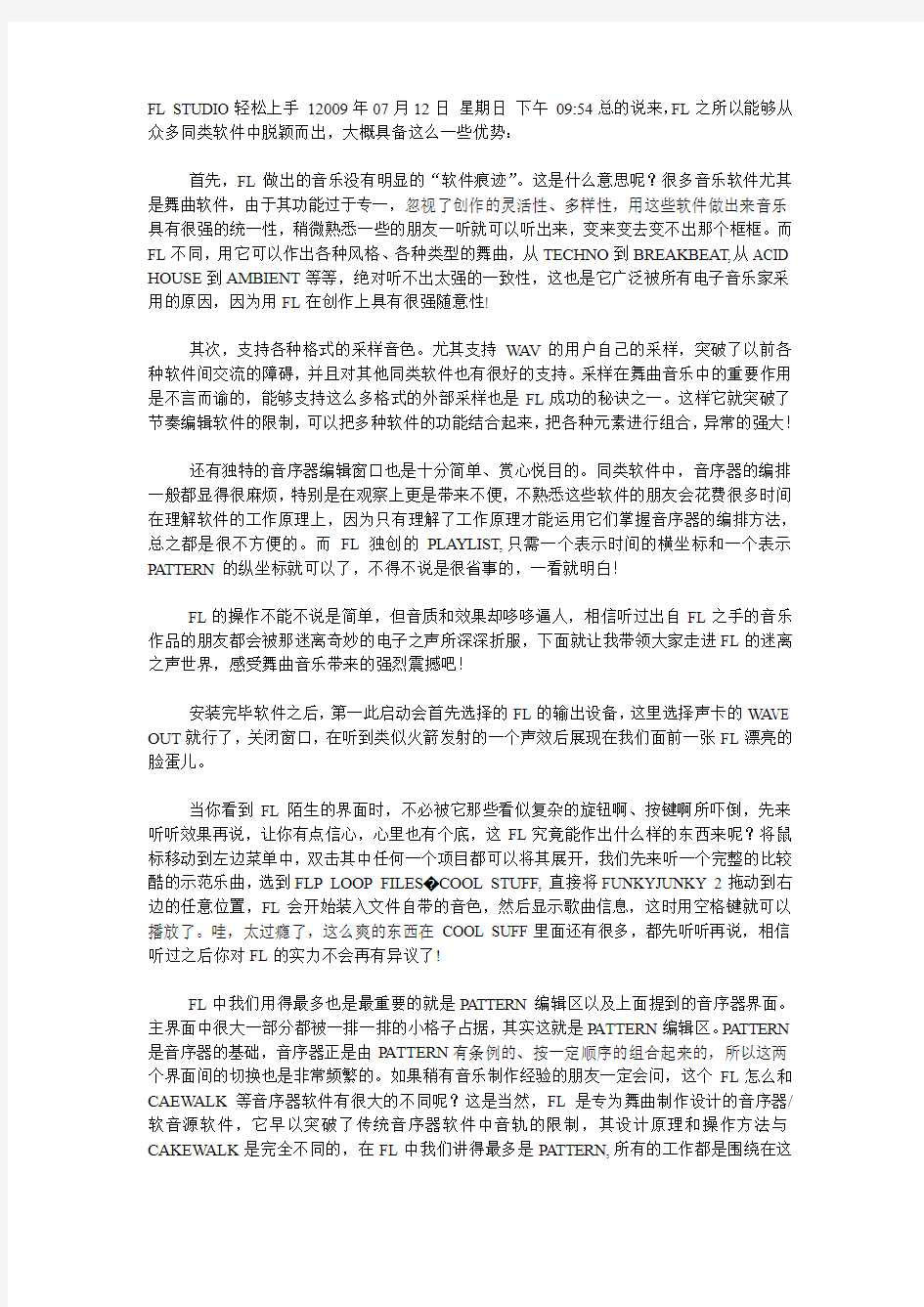
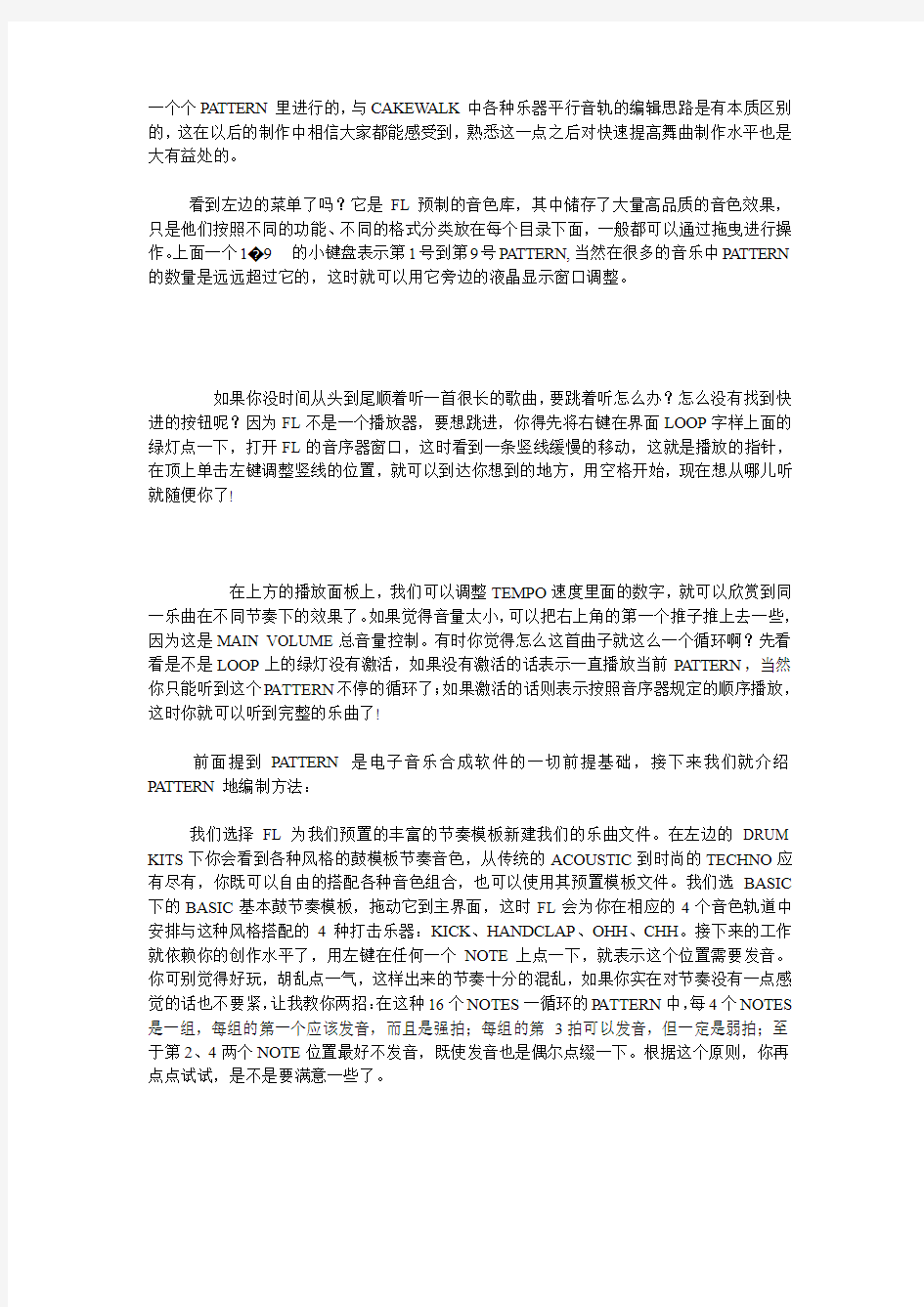
FL STUDIO轻松上手12009年07月12日星期日下午09:54总的说来,FL之所以能够从众多同类软件中脱颖而出,大概具备这么一些优势:
首先,FL做出的音乐没有明显的“软件痕迹”。这是什么意思呢?很多音乐软件尤其是舞曲软件,由于其功能过于专一,忽视了创作的灵活性、多样性,用这些软件做出来音乐具有很强的统一性,稍微熟悉一些的朋友一听就可以听出来,变来变去变不出那个框框。而FL不同,用它可以作出各种风格、各种类型的舞曲,从TECHNO到BREAKBEA T,从ACID HOUSE到AMBIENT等等,绝对听不出太强的一致性,这也是它广泛被所有电子音乐家采用的原因,因为用FL在创作上具有很强随意性!
其次,支持各种格式的采样音色。尤其支持W A V的用户自己的采样,突破了以前各种软件间交流的障碍,并且对其他同类软件也有很好的支持。采样在舞曲音乐中的重要作用是不言而谕的,能够支持这么多格式的外部采样也是FL成功的秘诀之一。这样它就突破了节奏编辑软件的限制,可以把多种软件的功能结合起来,把各种元素进行组合,异常的强大!
还有独特的音序器编辑窗口也是十分简单、赏心悦目的。同类软件中,音序器的编排一般都显得很麻烦,特别是在观察上更是带来不便,不熟悉这些软件的朋友会花费很多时间在理解软件的工作原理上,因为只有理解了工作原理才能运用它们掌握音序器的编排方法,总之都是很不方便的。而FL独创的PLAYLIST,只需一个表示时间的横坐标和一个表示PATTERN的纵坐标就可以了,不得不说是很省事的,一看就明白!
FL的操作不能不说是简单,但音质和效果却哆哆逼人,相信听过出自FL之手的音乐作品的朋友都会被那迷离奇妙的电子之声所深深折服,下面就让我带领大家走进FL的迷离之声世界,感受舞曲音乐带来的强烈震撼吧!
安装完毕软件之后,第一此启动会首先选择的FL的输出设备,这里选择声卡的W A VE OUT就行了,关闭窗口,在听到类似火箭发射的一个声效后展现在我们面前一张FL漂亮的脸蛋儿。
当你看到FL陌生的界面时,不必被它那些看似复杂的旋钮啊、按键啊所吓倒,先来听听效果再说,让你有点信心,心里也有个底,这FL究竟能作出什么样的东西来呢?将鼠标移动到左边菜单中,双击其中任何一个项目都可以将其展开,我们先来听一个完整的比较酷的示范乐曲,选到FLP LOOP FILES�COOL STUFF,直接将FUNKYJUNKY 2拖动到右边的任意位置,FL会开始装入文件自带的音色,然后显示歌曲信息,这时用空格键就可以播放了。哇,太过瘾了,这么爽的东西在COOL SUFF里面还有很多,都先听听再说,相信听过之后你对FL的实力不会再有异议了!
FL中我们用得最多也是最重要的就是PATTERN编辑区以及上面提到的音序器界面。主界面中很大一部分都被一排一排的小格子占据,其实这就是PA TTERN编辑区。PATTERN 是音序器的基础,音序器正是由PA TTERN有条例的、按一定顺序的组合起来的,所以这两个界面间的切换也是非常频繁的。如果稍有音乐制作经验的朋友一定会问,这个FL怎么和CAEW ALK等音序器软件有很大的不同呢?这是当然,FL是专为舞曲制作设计的音序器/软音源软件,它早以突破了传统音序器软件中音轨的限制,其设计原理和操作方法与CAKEW ALK是完全不同的,在FL中我们讲得最多是PATTERN,所有的工作都是围绕在这
一个个PATTERN里进行的,与CAKEWALK中各种乐器平行音轨的编辑思路是有本质区别的,这在以后的制作中相信大家都能感受到,熟悉这一点之后对快速提高舞曲制作水平也是大有益处的。
看到左边的菜单了吗?它是FL预制的音色库,其中储存了大量高品质的音色效果,只是他们按照不同的功能、不同的格式分类放在每个目录下面,一般都可以通过拖曳进行操作。上面一个1�9的小键盘表示第1号到第9号PATTERN,当然在很多的音乐中PATTERN 的数量是远远超过它的,这时就可以用它旁边的液晶显示窗口调整。
如果你没时间从头到尾顺着听一首很长的歌曲,要跳着听怎么办?怎么没有找到快进的按钮呢?因为FL不是一个播放器,要想跳进,你得先将右键在界面LOOP字样上面的绿灯点一下,打开FL的音序器窗口,这时看到一条竖线缓慢的移动,这就是播放的指针,在顶上单击左键调整竖线的位置,就可以到达你想到的地方,用空格开始,现在想从哪儿听就随便你了!
在上方的播放面板上,我们可以调整TEMPO速度里面的数字,就可以欣赏到同一乐曲在不同节奏下的效果了。如果觉得音量太小,可以把右上角的第一个推子推上去一些,因为这是MAIN VOLUME总音量控制。有时你觉得怎么这首曲子就这么一个循环啊?先看看是不是LOOP上的绿灯没有激活,如果没有激活的话表示一直播放当前PATTERN,当然你只能听到这个PA TTERN不停的循环了;如果激活的话则表示按照音序器规定的顺序播放,这时你就可以听到完整的乐曲了!
前面提到PATTERN是电子音乐合成软件的一切前提基础,接下来我们就介绍PATTERN地编制方法:
我们选择FL为我们预置的丰富的节奏模板新建我们的乐曲文件。在左边的DRUM KITS下你会看到各种风格的鼓模板节奏音色,从传统的ACOUSTIC到时尚的TECHNO应有尽有,你既可以自由的搭配各种音色组合,也可以使用其预置模板文件。我们选BASIC 下的BASIC基本鼓节奏模板,拖动它到主界面,这时FL会为你在相应的4个音色轨道中安排与这种风格搭配的4种打击乐器:KICK、HANDCLAP、OHH、CHH。接下来的工作就依赖你的创作水平了,用左键在任何一个NOTE上点一下,就表示这个位置需要发音。你可别觉得好玩,胡乱点一气,这样出来的节奏十分的混乱,如果你实在对节奏没有一点感觉的话也不要紧,让我教你两招:在这种16个NOTES一循环的PA TTERN中,每4个NOTES 是一组,每组的第一个应该发音,而且是强拍;每组的第3拍可以发音,但一定是弱拍;至于第2、4两个NOTE位置最好不发音,既使发音也是偶尔点缀一下。根据这个原则,你再点点试试,是不是要满意一些了。
在初步调整好发音点之后,用空格键进行预听,如果不满意,用右键在同样的位置取消发音,然后再听听。
在PATTERN区域里你会看到有4种乐器的编辑轨道,每一个音色占用一个轨道,而每个轨道有16个单位(FL中把这种单位叫做NOTE,就是一个小方格),这在某些复杂乐曲的编制过程中是不能满足需求的,因此需要在编辑新乐曲之前确定一下每一个音轨的NOTE 数目,这需要对整首乐曲有一个大致计划才能作出准确的估计,因为错误的设定会为以后的编辑造成不可挽回的损失。这里既不能过大,不然会使每轨的显示变得十分的不直观方便,也不能过小,因为同样会会造成由于NOTE的不足不能完成复杂效果的处理和细微节奏的分离,所以它的设定就显得特别重要了。但对于初学者来说,使用16 NOTE比较合适,这样更容易上手,我们在OPTIONS下选择16 NOTES PER PATTEN就行了。
当第1个PATTERN就编辑完成了。紧接我们可以编辑其他的PATTERN,先选择左上小键盘的2号PATTERN,你会看到刚才在PATTERN区里的发音点全部清空了,这表示第2个PATTERN目前还是空白的,等待我们的编辑。我们可以用编辑第1个PATTERN的同样方法,做一些发音点上的变化以求达到不同的效果。但要注意的是,第2个PATTERN和第1个PA TTERN是各自独立开来的,你可以编辑完全不同的节奏型,也可以不使用其中一些音色,全由音乐的需求决定。
这里要注意的是,无论你使用哪些音色,其他的所有使用过的音色都会陈列在同一个编辑屏幕当中,这给观察带来了很大的不便,对初学者来说也是PATTERN编辑入门的最大障碍,笔者觉得这一点FL有待改进!!!除此之外,每种乐器的音量与声相是不能改变的,也就是说一但其确定以后,在所有PA TTERN之中它们的音量和声相比例相同。
接下来继续编制节奏的第3个PA TTERN。现在可不能象上次那么轻松,直接再拖入一个节奏模板进来,因为一个节奏模板其实就是FLP文件,打开新的FLP文件会自动覆盖旧的,所以我们只能在原来的鼓模板上进行加工,以求做出变化的效果。在左边选择DRUM KITS-DRUM SYNTH-ELECTRO,在这里陈列的每个音色上用左键都可以试听到效果,选择你认为满意的拖动到右边空白处,FL会为它自动添加一个音轨,重复同样的操作,添加更多的打击乐音色。这时我们用编辑第1个PATTERN的方法编辑这个PA TTERN,直至你听到满意的节奏效果为止!
我们可以调整不同打击乐器的音量大小和声相位置,方法很简单,把鼠标移到音轨前方的两个小圆钮上,点左键调整音量百分比以及声相左右比例,如果都调到100%都觉得还不够大的话,可以把右上角的MAIN VOLUME推扭推倒最上方,它控制着乐曲的总音量。
如果想要单独预听一种乐器怎么办呢?方法很简单,用右键点击音轨前方两个小圆钮下面的绿灯,只将这一轨单独激活,现在再播放,听听是不是SOLO了!当然也可以用左
键同时激活很多轨,这在编辑的时候应该灵活调整!
虽然说FRUITYLOOPS的乐器声部偏向于低音的组合编制,但是我们同样可以对其他乐器加以旋律化,制作出更多的优美动听的PA TTERN。当然,各种光怪陆离的音效也是电子音乐中所不能缺少的,我们同样应该下些功夫,把这些效果做得更有特色。其实在FL的预置音色中,这一类合成音色占有极大的比例,由于电子音乐本身风格所决定了其音色的独特性,因此合成音色的数量远远大于常规乐器的音色,对于初学者来说也应该合理的运用FL提供预置音色的便利条件,真正将自己的创意融会到音乐中去!
在SS_EFFECT下面可以找到很多出色的电子乐音效,试听一下你会发现大都具有一定播放长度,不易和现有PATTERN形成和谐的节奏拍点,其实这些音效主要用途还是突出模拟各种环境气氛,在音乐中起点缀作用,不能强行将其作为节奏模块的一部分。明白音效的这一特点后,我们就可以根据它的功效,合理安排它与节奏模块的搭配了。先将ANDROID 拖入右边空白处,在新建的音轨第一格设置一个发音点,试听之后如果不满意可以调整它的位置。在确定发音点之后,除了可以对音量和声相进行调整,也可以激活CHANNEL SETTING窗口进行音色效果的进一步调整。
REVERB旋钮可以增加音色的混响度,以加强与整体音乐的协调性;CUT可以调整音色的尖利程度,使音色听起来更亮;RES可以调整音色的清晰度,使其更透彻。当然其他还有很多旋钮你都可以试着改变一些,再听听效果。
FL的效果器实时功能为你的编辑带来了很大的便利,这些效果的变化只会作用在你的听觉上,而绝对不会影响原音色文件,所以你大可不必为错误的操作而担心了。你甚至还可以在下面的波形显示中看到波形的实时变化,就是这么神气!
我们以低音贝斯为例来介绍调整音符音高的方法。低音贝斯是舞曲中大量运用的音色之一,与强劲的节奏鼓点相对应,更能激发音乐的动感活力。
首先选择DS_INSTRUMENTS下的FM BASS,直接拖入右边空白处,在确定了FM BASS的音量及声相之后,用左键每隔一个方格设定一个发音点,试听后觉得虽然这个声部节奏非常稳定但却缺乏旋律感,如何才能改变它们的音高呢?原来秘密都隐藏在PLAY 按钮下的KEYBOARD EDIT里面,用左键激活后会看到音高编辑键盘,这下还不方便?对应着每个音符在键盘上点点位置就行了,并且还可以听到实时变化的结果,真不错!
不管你怎么变化音高、组织节奏,舞曲音乐中低音部分的音高变化不能过多,因为这些低音的PATTERN旋律同样也是在不断的循环前进,它只是起到与节奏部分相协调并的作用,不要搞得过于复杂,前后衔接要自然。当然我们也可以把BASS和鼓作到一个PA TTERN 里,但为了日后观察和修改的方便,我们最好还是将其分开,让不同的PATTERN负责不同的声部,最后在音序器里再来组合。
FL最与众不同的地方可能应该算支持用户自己的采样功能了,它中允许加入用户自己的采样,这是革命性的突破!如果你早已对各种预置音色滥熟于耳,它们都不能满足你音乐的需求时,你可以常识加入自己的采样音色。
什么叫采样呢?简单的说就是用户自己采集制作的音色样本。它可以是很多格式,一般用W A V最为方便。采样音色的获取途径也有很多,既可以从别人音乐中剪切,也可以自己录制,还可以用其他音源软件制作,但最终出来的文件以W A V为准,进入FL后加工编辑。更让人兴奋的是采样的数量没有什么限制,你再也不必象使用硬件设备那样胆颤心惊地注视着音色容量的减少,现在想加多少就加多少,酷吧?
调用采样文件的方法也很简单,在音色名称上用左键激活CHANNEL SETTING轨道设定,然后在SMP下的音色文件前用左键打开音色选择窗口,选择你自己的W A V文件就可以了。在音色选择窗口中,我们还可以发现,除了WA V外还有SS、DS、FT2、XI等多种采样格式,这些音色文件都可以加入到你的音乐,非常的自由。确定音色后,在下面波形显示中用左键就可以预听。
使用了这些常规音色之后,我们希望加入更多的音色,方法很简单:打开DS_INSTRMENTS和DS_V ARIOUS,会看到各种预置音色,听听看然后选择你需要的加入到你的音乐中。其实他们都是以DS为扩展名的一个个DRUM SYNTH文件,你可以在FL硬盘目录下的SAMPLE里找到他们。DRUM SYNTH是一个独立的节奏编辑软件,我们用它编辑各种节奏音色,然后在FL中调用再予以加工,所以DRUM SYNTH只有与FL结合之后才能发挥更大的效力。
同样还有SIM SYNTH、FAST TRACKER 2等软件,可见FL的出色表现已在同类软件中得到了一致的肯定和推崇。我们可以在左边菜单中以SS2开头的目录下找到这些软件的示范音色,听一听,是不是都还不错,就看你怎么组合它们了!
按照上面所讲方法编辑完成所有的节奏PATTERN之后,接下来我们要做的就是编制旋律了。尽管舞曲之中最为强调的是节奏,而且节奏也在其中占有非常重要的地位,但优美动听的旋律同样能为你的舞曲增色不少,所以在创作中不能忽视旋律的作用,需要在旋律制作上作作文章。我们用FL编制旋律的方法可谓灵活多变,各种参数的调整也是十分随意,不仅可以作出动听的低音声部,还可以为音乐加上其他各种丰富多彩的器乐效果,这也是FL区别于其他舞曲软件优势所在,不受音乐风格的限制,一切都是那么自由自在!最让人震奋的是FL支持用户自己的采样音色!这一功能大大增强了音乐的灵活性,让我们的音乐创意更为轻松的展现出来。这在同类软件中并不多见,不得不让人为它的设计而感到高兴啊!FL STUDIO轻松上手22009-03-18 03:21经过我们精心编制完成所有的PATTERN之后,接下来就进入FL使用的第二个大的步骤:在音序器(PLAYLIST)中将他们串接起来。如果说PATTERN是舞曲组成的零件的话,那么PLAYLIST就是骨架了,我们通过它把一个一个的
PATTERN按照一定的顺序灵活的组合在一起,整个音乐的表现力全依赖你对它的把握了。但往往在实际操作中,这两个步骤不是截然分离的,我们在很多时候都是一边编辑PATTERN,一边就将这些PATTERN在PLAYLIST里排位并播放试听,然后再做调整和修改。因此只有对PLAYLIST的熟练掌握之后才有助于我们发现PA TTERN中的不足并做出各种灵活的改动。
在播放面板上的LOOP小灯要特别注意,在没有激活LOOP指示灯的时候,FL的播放是针对当前PA TTERN进行的,当你一旦激活LOOP的时候,所有的动作都会以PLAYLIST里的顺序为准了。我们首先打开PLAYLIST窗口,纵座标表示PA TTERN的编号,横座标表示小节数,播放的时候指针从左至右依次进行。
为了观察和修改的方便,我们应该养成给每一个PA TTERN取名字的习惯,各种类型PATTERN以其音色特点命名,一目了然,这在音序编辑中是十分必要的!!在左边对应的PATTERN编号里用右键命名,这里我们以DRUM A/DRUM B/DRUM C/DRUM D/FM BASS/ANDROID作为前6个PA TTERN的名称。
好了,现在在每一个方格里点鼠标左键,表示这个PATTERN在这里要发音。我们在DRUM A和DRUM B的第一格里都点了一下,所以在第一小节是DRUM A和DRUM B同时都要发音。这下明白PLAYLIST的工作原理吧?你可以根据自己的需求自由安排每个PATTERN的发音位置,如果不满意,用右键可以取消。
PLAYLIST的窗口大小可以自由调整,使你更方便的编辑每一个PATTERN的“出场”顺序。在乐曲结束后,还可以设定一个循环标记,让指针退回到这里来重新播放。设定的方法也很简单,用鼠标右键在第一个PA TTERN上方方格里点击就可以了,这时你会看到一个箭头标志,表示此处为循环开始。选择一个竖行位置,双击左键会看到红色的标记线,再进行播放时你会发现FL不断重复播放这一小节,再次双击取消,又回复到正常播放状态。这个功能在为某些小节作细微调整时有很大的作用,也需要大家掌握。
当完成PLAYLIST编排之后,一首歌曲的雏形就完成了。当然它还需要继续雕琢,以其显示更优良的品质。如果说PA TTERN编辑可以进行音乐元素的细微编辑的话,那么PLAYLIST的编排就可以说是进行音乐的总体调整了。细心的用户会发现,只是简单的将这些PA TTERN堆砌、连接起来是远远不能满足音乐中复杂的变化需求的,我们应该可以随着音乐意境的发展,从音量、声相等方面入手对音乐进行总体变化,以达到协调音乐内容发展需求的目地!
对某一些PA TTERN在播放中进行音量变化,就需要分别对这些PATTERN的组成音色作出播放进程的音量变化。这不得不说是很麻烦的,也是很容易让人搞糊涂的,但在实际音乐编制中却使用得很多,我们期待FL的以后版本中在此方面有所改进。
如果要对整个音乐的所有部分进行音量控制该怎么办呢?看到右上角的第一个推子MAIN VOLUME了吗?用右键打开事件编辑窗口,用上面同样的方法画出你需要的音量变化曲线就可以了。当然也可以对CUTOFF、SHIFT、RES等等参数进行同样的调整,不过它们的变化在音乐编辑中使用的不多。
FL中实现PLAYLIST中的强弱设定是比较复杂的,但强弱变化是音乐进行所不能缺少的,为此我们只能通过改变每一种音色在PLAYLIST里的强弱大小来达到总体音乐强弱变化的效果。首先用右键对着音量或声相按钮打开在每一轨前方的事件编辑窗口。
这里很清楚的显示出时间横坐标和当前音量百分比例,在具体的位置用左键就可以设定这个比例。我们一看就可以明白事件编辑窗口的工作原理:指针从左至右依照竖直方向设定的音量比例进行播放。用笔画画看,你会发现每次设定的音量百分比都会影响整个后面的所有部分,所以需要对每个音乐段落进行单独的设定。如果你觉得托来托去的观察十分不便,那可以用右上的横坐标缩放按钮选择合适的显示比例。在鼠标定位上还有一个小技巧,注意到右上角显示的数字了吗?对了,这里以小节/NOTES为单位显示出了当前鼠标位置,这样便可以进行各种细微的鼠标操作,十分方便!如果想画渐强渐弱的音量曲线,只需要把鼠标改变到第三个状态就行了,FL会自动从一个值平稳地过渡到另一个值。
对不满意的地方也可以用鼠标的删除状态进行修正!当然你也可以用同样的方法对声相进行总体变化设定。
完成以上的操作步骤之后,你的音乐就完成了。当然这简单、不成熟的处女作还存在着这样那样的很多毛病,不过舞曲DIY的成就感一定会让你乐得合不拢嘴的!接下来就要把成品输出了,让别人不用FL也能听到你的作品,这个工序可不能马虎啊!选择FILE下的EXPORT-WAV FILE将音乐保存为标准W A V格式,你先给它取一个名字,然后把采样深度设置为16BIT,按下GO稍事等待后就OK了。这里要特别注意的是输出时,LOOP绿灯一定要激活,因为只有这样才表示对整首曲子进行输出,不然的话只会对当前PATTERN进行输出,这显然不是你所期望的。
当然你也可以选择直接输出MP3,现在不需要再在W A V和MP3之间转来转去了,FL 为我们想得真周到!这里的一次性输出只是为了方便,对初学者来说足以。但我们要明白,一般音乐文件都应该经过多轨音频软件的后期混缩后才能输出为成品W A V,因此从FL输出时最好分轨输出,即一次只输入部分乐器。方法同前面的一样,只是在PATTERN界面里只激活欲输出的音轨就行了。
当然要求高的用户希望自己的音乐有良好的品质,所以我们介绍一些高级实用技巧:
为了增加音乐的灵活性,突出LIIVE的感觉,我们需要在音乐中加入很多即兴的成分,这就需要用到现场录制功能了。也就是说你可以在放音的时候旋转各种旋钮、推动各种推子来改变各种参数,而这些动作和旋钮、推子的变化位置都会被FL录制下来,播放的时候再原样的表现出来。这下真的可以过一把DJ瘾了!音乐的灵活多变才是我们的最终目标,动作录制功能有利于帮助我们实现这点。这样录制的结果使音乐具有一定的随意性,听上去更带劲儿!
先按下PLAY旁边的REC.红色指示灯,表示进入动作录制状态,把LOOP绿灯激活后播放,这时你可以根据播放的位置调整右边总参数(CUTOFF、RES、SHIFT、FILTER等等),或者调整音色各自的参数,这些变化都会被FL记录下来,最后关闭REC,再听听,效果是不是很棒啊!
另外,在制作鼓PATTERN的时候也是有一些规律可循的。节奏在舞曲中的重要作用想必也不用多说了,所以鼓PATTERN的制作也是非常繁琐但又很有必要的过程。在普遍的舞曲音乐中,鼓节奏的出现有一个渐进的规律,就是说一个鼓的节奏型从不发声到完全发声不是瞬间产生的,而需要打击乐器的逐渐增多、缓慢进入而形成,这样两个不同的节奏型转变也不会太生硬。
例如一个鼓PA TTERN可能根据其固有拍点先出来一个低音鼓和小锸,在进行了4个或者8个小节之后加入小军鼓、双锸,又进行几个小节后加入吊锸、大钵而达到高潮,至此这个鼓PATTERN才算完全切入。所以我们在编辑的时候也应该掌握这个规律,给同一节奏型不同时间的PATTERN合理的命名,如DRUM 1A、DRUM 1B、DRUM 1C、DRUM 2A、DRUM 2B等等,这样才能一目了然,有利于在PLAYLIST中掌握这些节奏声部的进程!
PATTERN界面音色显示的问题一直以来都是FL设计上的一个缺陷,因为无论这个PATTERN要用哪些音色,不用哪些音色,FL都会把音乐中所有音色全部陈列出来。这也是FL设计最为失败的地方,十分的不直观、不方便,稍微复杂一点的音乐编辑,这样的显示就更显麻烦了,搞得人摸不着头脑!不过你也不必着急,我们现在就换一个角度,用另外一种方法来解决这个问题,下面你可要看仔细了!我们做好每一个PATTERN之后,把使用音色较多的PATTERN先单独导出保存成一个W A V,然后再在FL中调用这个W A V。这种方法可以只用一个W A V文件替代复杂的几个音轨显示,以达到简化音轨数量的要求,PATTERN 编辑就显得直观多了!
举一个例子,一个鼓的PA TTERN中使用了8种打击乐器,如果按照常规的方法,这8种乐器将会出现在所有PA TTERN之中,有必要吗?这太浪费宝贵的显示资源了吧!我们就在编辑好这个PATTERN之后用FILE-EXPORT TO WA V FILE将其保存为DRUM 1.W A V文件,然后把这8轨删除,重新建立一轨,调用这个WA V文件就可以了,简直方便极了!
不过请注意导出的时候LOOP上的绿灯一定不能激活并且只能将这个PATTERN所用乐器音轨激活,只有这样才能保证导出的是当前PA TTERN而不是其他部分的音乐!好了,这个方法简化了一个很复杂的问题,让音乐更加模块话。不过这样的弊端也是明显的,不能象以前那样随意的调整每种乐器的参数了,而且一旦输出就不能改变了,所以使用时还要根
据音乐需求灵活掌握!
在左边预置音色菜单中,我们可以找到各种格式的各种类型音色,现就其中常用的做简单介绍:DRUM KITS中包含各种风格鼓的音色及配套模板,其中DRUM SYNTH中又包含更多类型的鼓节奏;DS_INSTRUMENT和DS_V ARIOUS中预置各种DS格式的基本音色,有常规与合成之分;FLP LOOP FILES包含FLP格式的完整乐曲和片段,其中COOL STUFF 的演示乐曲和DRUM SYNTH的鼓片段具有极其出色的表现效果,相信一定会给所有使用者留下深刻的印象!PACKS里包含了鼓机808、909的部分音色,都是WA V格式;SS_EFFECTS和SS2_EFFECTS里包含SIM SYNTH格式的很多音效,这也是最常用的预置音色之一;SS_EXTRA和SS_INSTRUMENT包含SIM SYNTH的各种合成音色,效果较好,具有广泛用途!SS2_RIFF中是一些现成的音色片段,可以直接运用,效果一般,用得不是很多!
有的用户反映,有的时候播放时会产生爆破音,特别是在播放一些PATTERN数目较多、PLAYLIST编排较密的音乐时会出现轻微爆破音,这是因为电脑的符合太重,CPU占用率太高的原故。
解决的方法是合理设软件的缓冲区BUFFER,打开OPTION-WA VE SETTING,将BUFFER数值调整小一些,以不出现爆破音且最小为准(配置较高的电脑一般为120),这时再播放听听,是不是有所改变,这样就可以起到优化软件使用环境、加快运行速度的作用了!
在音轨中我们可以进行高级音轨设定:
首先是TIME下预置了FL自带的回声延迟ECHO DELAY效果器,可以做音色效果的初步调整。我们一边播放一边旋转各种旋钮,改变每一个参数,这里参数的具体意义不必花太多精力去钻研,只要用耳朵听就可以了,直到你觉得满意为止。
好的,如果想将一种音色的参数作用于其他音色该怎么办呢?还需要重复的进行其他音轨的设定吗?当然不需要了。我们只需要先将这种音色的音轨状态保存起来就行了。在CHANNEL SETTING窗口左上角的一个旋钮用左键打开菜单选择SA VE CHANNEL STATE AS将音轨状态保存为FST文件,在别的音轨中直接调用就可以了,真是方便!
很多朋友在使用FL后告诉我,为什么FL的音符音高总与标准音高有一点差别呢?不是高一点就是低一点,这是怎么回事啊?这时因为FL预置音色中很大一部分都不是常规乐器,而是合成音色,这些音色的音高总是与常规乐器有很细微的差别的,不过我们同样可以
根据你的需求修改它们,而且还可以作到很细微的程度,绝对让你满意!
打开CHANNEL SETTING,注意到右上面PITCH旋钮了吗?对了,秘密就隐藏在这里。PITCH旋钮旁边的数字表示半音数,默认状态是1,现在把旋钮往右边转动,你会发现当到最高时,显示+100 CENT,同时音高提高一个半音。这样就完全可以解决前面你对音高不准的顾虑了,FL将一个半音分成了100份,这样的细微调整一定可以满足你的要求的。
当然如果你需要在更大音高范围内做调整也很简单,把PITCH旁边的数值调高就是了,比如调到4,再把旋钮打到最大,下面显示+400,音高提升4个半音。不过这样大范围的调整是没有意思的,PITCH旋钮的作用还是做音高细微的变化,在实际操作中要特别注意!
FL强大之处还在于它几乎已经取得同类软件的一致推崇和认定,很多软件公司分别为其制作外挂插件,FX效果器就是其中一大类。
在安装FL的时候这些效果器是不包含在主程序之中的,需要另行安装。完成之后按F9就可以激活效果器分配窗口,我们可以发现,FL支持8组效果器,每组有4个单独效果并且可以串接起来,还有一个总线效果器,真是非常丰富啊!现在用这些专用的效果器调节起来可比它自带的效果要好多了,而且都是实时的,一边调整一边就可以听到出来的效果,爽!
选择一个均衡效果和一个延迟效果,就会弹出相应的效果器浮动面板,不仅界面做得非常漂亮,而且音质也是一流,调整也十分方便。如果效果器右边的插头图标是彩色,表示它被激活,如果一组效果器的所有效果都被激活就表示它们的关系是从上至下串接起来的,这就象搭积木一样,可以做出各种奇妙的、意想不到的效果。
当然我们提倡对不同的音轨添加不同的效果器,但是如果你的电脑速度不够快的话,这样运行起来会很吃力的,甚至播放过程中会出现轻微爆破音和断续。这时就只能在整体的总线输出MASTER里添加效果了,它的添加方法及调整与FX相同,只不过是作用于所有音轨的,因此调整参数是要顾忌其他每个部分!
FL的简单使用方法就介绍到这里了。但是要想玩好FL也不是很轻松的事情,毕竟电子音乐合成器软件的编辑思路与传统音序器软件有本质区别,这对从未接触过此类软件的朋友有一定的难度,不过多练习,多实践,你的编辑经验将得到逐步提高!玩儿好FL后你会发现使用同类其他软件时,操作方法也大同小异,所以FL是基础,需要多加揣摩!
如何使用FL Studio作伴奏
前言:
水果这软件的功能介绍在网上已经有很多介绍,这是非常棒的一款软件,它可以作任何风格的音乐,尤其是电子乐.所以学好它的制作是很有必要的,作为一个音乐人,更重要的是音乐本身,但是制作技术也是必不可少的,如果你有好的音乐,但没有好的制作技术,同样出不来好的音乐作品,除非花钱给制作人制作,但我觉得自己给自己的音乐制作更好些,更有感觉些,因为只有自己才是最了解自己音乐要表达的感情.关于此软件的教材网上已发布很多,相信大家都看过了,在这我主要讲的是在软件制作鼓机,因为好多弹吉他的朋友都很需要此软件作鼓机,再此就给大家介绍一下使用方法,至于学成高手这需要大家以后的努力,多研究,多思考,多实践!
第一步: 下载软件.现在网上已经提供软件的最新版本水果FL Studio 5.0的下载地址,向大家提供一个下载软件的网址:https://www.360docs.net/doc/7a4263742.html,.绝对可以下载没问题!
第二步: 软件设置.安装软件以后,打开软件,对软件进行设置,这步是很重要的.打开菜单栏的Options,把Enable开头的三项都打上钩,然后按F10进行软件的设置,左边列着四项,第一项是MIDI的设置,这项把自己的声卡选上,第二项是音频的设置,同样把自己的声卡选上,如果装了ASIO驱动就把ASIO选上,第三项是软件皮肤的选择,自己可以选择喜欢的一种皮肤,第四项是文件的设置,这项挺重要的, 点击Directory下面左边的小文件夹,就会弹出一个路径设置框, 这里设置好自己的采样音色存放的路径,然后确定,这时所选择的音色就会出现在软件操作界面左边的“Browser"里了见,最底下的是用来选择你所装的VST或VSTI插件的文件夹的.大家稍微注意些就明白了,软件的基本设置就这么些,当然在使用过程还要对某些地方进行设置.
第三步: 鼓音轨制作.编出一段好听的吉他SOLO,总想有段鼓来配上,这样听起来就更动听些.好吧.我们就开始讲怎么用水果来进行鼓的制作.大家多知道鼓一般是由军鼓,底鼓,通鼓和镲片组成,看大家需要哪几个部分,脑子里想好以后,就开始进行鼓的编辑.
一:音色的选择: 大家注意软件左边的“Browser”栏,这栏就是软件自带的音色,因为是作鼓当然要找鼓的音色咯, “Browser”栏里的“PACKS”里找到名称为Realdrumkits这栏,打开这拦里面全是鼓的音色,该选哪个鼓音色大家应该都知道了吧,把你需要的音色用鼠标左键按住不放,一直拖到音轨里,这时候就可以对这个音色进行编辑了.如果选择的音色不合适,那就按用鼠标左键把合适的音色拖到音轨里咯.音色选好后就可以对音色进行编辑了, 这鼓该怎么打我这就不说了,这要看你的音乐而定,不明白的地方可以找找鼓手问问.
二:音符的写入: 用鼠标右键点击音色名字,选择Piano roll,进入钢琴卷编辑方式,打开后看到最左边竖着的钢琴键盘就代表了音高,选好笔工具,就可以进行音符的写入, 如果写错了可以在音符上点鼠标右键删除,大家把自己想好的此鼓音色的音符慢慢的输进去吧,鼓速度可以在软件页面进行修改, 有个TEMPO窗口,那是速度窗口,在这里用鼠标点住上下拖动可以改变曲子的速度,速度值精确到小数点后三位,软件默认一打开就是140.000。PAT窗口就是“pattern”的简写,这里显示的是1,说明我们现在正在编辑的是第一个PATTERN,用鼠标按住上下拖动就可以编辑别的PA TTERN。大家注意看钢琴卷的下面有个显示Velocity,这个是音量的意思. 用鼠标在上面就可以画出每个音量的大小,如果用鼠标按住“Velocity"这个划块上下拉就会出现不同的各种参数供你调节,Pan 是调节声相,Pitch是调节音色,根据需要大家进行调节.作完一轨后,继续重复上面所说的,把鼓的其他部分的音色都作好,作好后再
调节别的细微变化的东西.接着下面将讲到对音轨的编辑.
三:音轨的编辑: 对音轨里的音符进行一些处理编辑.用鼠标左键点击音色,出现“Channel settings”窗口, 在里面有很多参数调节,有四个面版——“SMP”“INS”“MISC”“FUNC”,刚一打开的时候默认的版面是SMP的版面,“Wave”里有四个选项, “Loop”里有两个选项,“Use loop points ”与“Ping pong loop”但是这两个选项对不同的音色会有不同的处理, “Time stretching”里有三个旋纽,分别可以编辑这个音色的波形,改变音色音高或时值的处理. “Precomputed effects”里有很多种效果调节,大家可以一个个试一下就知道它的功能了,其他的三个面版大家去慢慢的研究,研究每一个按键的功能.然后讲的是为音轨加效果和用调音台来控制音轨的各种参数, 在“Channel settings”栏的右上角有个“FX”框, 把鼓的几个音轨的“Channel settings”栏里的“FX”分别选为“1”“2”“3”“4”“n”,选好后就可以关闭“Channel settings”栏。打开软件的FX面版,这里面的“1”“2”“3”“4”“n”分别和上面相对应,在最左边的下来箭头提供有很多效果器选择.大家根据自己需要把效果器加进去.
四: PL编辑栏的使用: 软件的左边有个PL编辑栏,打开以后会看见左边竖下来的一排写着“Pattern 1”“Pattern 2”等等,这代表了PA TTERN编辑栏里的内容,我们已经在PAT 1里编写好了一小节的音乐,我们可以把它写在PL编辑栏里,注意,要写在”Pattern 1"那一排里,别的依次类推,我们用鼠标点住PA T栏(在速度栏右边)往上拖到“2”,就可以在Pattern 编辑栏里编辑第二个Pattern了,编辑完后再到PL编辑栏里加入“pattern 2”. 这样就可以编辑出很多声部,编辑出动听的鼓节奏,很简单的,大家试试就明白了。
第四步: 导出作品:把作好的鼓作品导出来,在菜单栏里选择FILE里的“EXPROT”,根据自己的需要选择所要导出的格式,给作品命名以后按保存就行了.接下来要作的是把自己的吉他作品和鼓机合到一块,最好是加上一些弦乐和贝司等等乐器,方法都差不多.作完以后在音频软件里作后期处理,然后混缩保存成MP3格式,剩下的就是坐在沙发上慢慢欣赏自己的作品了!
如何使用FL Studio录音
前言:相信大家用的比较的录音软件应该是COOL EDIT PRO,SAM2496或者Nunedo和Cubase,但很少听说用水果软件录音吧,上面所说的都是些比较常用的录音软件,在录音和混音方面都是很不错的.大部分朋友都知道水果软件是个很不错的音序器,做MIDI,特别是作电子风格的歌曲很棒,在下面就跟大家说说,水果软件的录音功能吧,这样可以加深对水果软件的了解!这节是小课,想上厕所的朋友稍微忍一会,马上就下课,呵呵!
第一步:录音前的设置.这步很重要,没设置好的话将无法录音,所以大家都仔细听到这步了哦, 双击电脑屏幕右下角的那个“喇叭”,由于是选择麦克风输入方式录音,所以记得不能把麦克风静音,可以把“线路输入”选项选上静音,因为自己没使用线路输入. 然后点击“播放控制”窗的左上角的“选项”,选择“属性”,进去后点击录音选项,在录音选项里,首先是选好自己的录音设备,如果是集成声卡的话,就把麦克风选项打钩,然后按确定就行了,以上就是录音前的设置,操作很简单,相信大家看了都可以明白!
第二步:录音过程.在这先声明,这教材按的是水果4来讲的,虽然选择一个音轨,单击音轨名称,
这是会出现“Channel settings”窗口,仔细看窗口的左上角是不是有个显示波形的按钮,好的,点击它以后,选择倒数第三个选项,也就是的“Edit Sample...”,这时候会出现录音界面,有波形.波形上面还有一排的按键,这些按键相信大家都可以明白,那个红色的圆就是录音按键, 第一次点击“录音”按键是试听,当第二次点击的时候则是正式开始录音,录完以后按停止键就可以了.当然你也可以打开你以前录好的音频,按键在窗口左上角.
第三步:后期工作.录完了以后,你所选择的这音轨所发出的声音就是你刚录进去的声音了.然后写PL编辑栏就完成了.其实录音还是在开始提到的几个软件比较专业,比如说SAM2496和Nuendo,这两个软件在混音方面都特别不错,建议大家使用
FL Studio音乐制作技巧
FL Studio与其他MIDI音乐制作软件相比,其最具个性的就是播放列表(Playlist)和步进音序器(Step Sequencer),这将使之更适合于制作循环节奏的舞曲音乐。我们可以首先利用步进音序器制作多条乐曲的片段(Pattern),然后再将这些片段在播放列表上组织排列成一首连贯的乐曲。由于这些乐曲的片段可以任意的重复排列或循环,所以很适合于制作循环节奏的舞曲音乐。
步进音序器
图1
这是一种适合于制作循环节奏的音序MIDI编辑窗口。单击视窗栏内的SS按钮(见图1),即可打
开/关闭步进音序器(Step Sequencer)窗口。右键单击窗口上的音轨名称,在弹出的选项栏中选择Insert Chnnal/Fruity Drumsynth Live,Fruity Drumsynth Live是一种鼓机音源合成器,如图2所示。
图2
首先需要确定此乐曲片段的小节数。将鼠标移动到步进音序器左上角的Beats per bar for this Pattern(功能提示字样在图1的提示栏上显示)按钮上,上下拖动,这里可以选择1 ~ 64,需要注意的是Beats per bar for this Pattern选择后,每小节的拍子数将固定为1,所以这里的Beats per bar for this Pattern数值应为每小节的拍子乘以此乐曲片段的小节数。
对应于钢琴卷帘窗口,Beats per bar for this Pattern实际上就是每小节的拍子数。
单击OPTIONS,选择Project general settings,打开Project general Settings窗口,然后在Beat 数字栏中选择每拍子的步进位数。如果一拍当中有半个时值的音符,此值选2。有1/4个时值的音符,此值选4。有三连音时,此值选3.
如果Beats per bar for this Pattern按钮上的数字栏选择为空,Proj ect general Settings窗口上的Bar数字栏才是可选的,可以用于选择每小节拍子数。就软件设计的初衷,Project general Settings窗口是一般参数设置,不宜经常改动。Beats per bar for this Pattern则可以随时改动。以上设置完成以后,步进音序器(Step Sequencer)窗口上的音轨条即按设置好的步进精度显示出音符按钮,这些按钮以步进位数为一个小段,以乐曲片段的小节数或每小节的拍子数为小段数目。
单击这些音符,即可在此节拍上输人一个音符,右键单击则取消。输人的音符默认音高为C5,默认力度是78%。如需选择其他音高,可以按下步进音序器窗口右上角的Keyboard editor 按钮,打开键盘窗口(图3),在此键盘窗口点按或拖动,即可输人音符。
图3
按住Ctrl,用鼠标左键可以整体上下移动音符。
再按一次Keyboard editor按钮关闭键盘窗口,然后按下Graph editor按钮,打开参数图示编辑窗口(见图4)。拖动窗口底部的滑动条,这里可以编辑每个音符的声像(Pan),范围100%左~100%右;力度(V elocity ),范围。0~100%;滤波频率(Filter cut),范围-100%~100%;滤波宽度(Filter res) ,范围-100%~100%;音调调节(Pitch ),范围-1200音分~1200音分、延时微调(shift),范围0~1个步进位。
图4
在参数编辑窗口中,左键拖动可以画曲线,拖动右键可以画直线。
步进音序器单轨发音数为1。所以如果需要复合音的节奏,就需要“克隆”多条相同的音轨。各音轨上使用了步进音序器之后,还可在钢琴卷帘窗口再输人其它不具循环特征的音符,而步进音序器的音符在钢琴卷帘窗口不显示,并且钢琴卷帘窗口的MIDI音符序列可以不和步进音序器窗口等长。如果希望步进音序器在钢琴卷帘窗口播放时可以循环播放,打开步进音序器窗口左上角的Repeat step sequences按钮即可。
步进音序器窗口上面一行的swing滑动条,可以调节音序器音符的节奏晃动感,一般是使音符序列交错出现轻微的延时。不过笔者认为此功能的效果不很自然。
播放列表
所有的MIDI音序都是存在于播放列表当中的。当我们新建一个FL文件时,默认的播放列表
数为1,此时输入的MIDI音符在播放列表当中实际上是片段1。
如图5所示,右半部分为播放列表栏,左半部分为播放栏,播放栏的最左边有一个PAT/SONG 选
择按钮,新建一个FL文件时,按钮默认的状态为PA T,此时播放的只是目前正在编辑的片段1,而播放列表不起作用。
片段1制作完成之后,可以直接按下播放按钮进行播放,也可以在播放列表当中进行播放,方法是:将播放栏的PA T/SONG选择按钮切换到SONG状态,按下视窗栏的PL按钮,弹出Playlist 窗口(如图6所示)。
图6
注意此窗口最左端的橙色播放指针,如果播放栏为FAT状态,此刚氩幌允荆硎静シ帕斜聿还ぷ鳎绻シ爬肝猄ONG状态,此指针显示,表示播放列表进人工作状态。按下播放列表窗口上的Draw或Paint按钮。使用画笔或刷笔在Patternl行上单击或拖拽,即可写人表示片段长度的音符,此音符可以在播放列表的时间轴上输人多次,也可以间隔或重叠放置。之后按播放键试听。
片段1完成后,按下播放列表栏(图5)当中的2,3,4……按钮,即可如法制作片段2,3,4,…………并将完成的各个片段刷到播放列表的适当位置。全部完成之后,在播放列表上的pattern2,3,4, …………上的合适位置铺上“片段音符”,这样即可生成一条由多个片段组成的完整乐曲。
由此我们可以看出,FL Studio的播放列表比较适合用于包含许多循环或多次反复片段的舞曲音乐。当然这也并不表明FL Studio 不能制作其他类型的曲子。如果一首曲子的反复片段很少,我们可以不必在Playlist窗口编辑,只在Pattern当中编辑就行了。FL Studio的播放列表可以处理999个乐曲的片段。这其中Pattern9称为Main automation,即自动操作主音轨,我们可以将跟随乐曲播放的自动调控动作,录在此轨当中。
音色的调用
图7
单击视窗栏(图1)当中的的SB按钮,弹出Browser窗口(如图7所示)。这里可供音色调用的
项目有Channel preset(通道预置)。它用于导人音轨及其合成器/采样器音源设备的参数,以及音型或乐句参数。也就是说,它除了用于音轨及其合成器/采样器音源设备的参数内容之外,还有诸如动态音型、动态调制(如“啾”音)、分解和弦、连续琶音、多音色复合通道等参数设置内容。这里有几项适合动态调制和多音色复合通道的文件夹,如3xOSC,TS404适合动态调制、动态音型,Layers是一组多音色复合通道的预置选项。以上预置参数使用时,单击展开相应的文件夹,然后将其内需要的文件拖到步进音序器(Step Sequencer)窗口上的一个空的采样( Sampler)音轨条上,相应的通道预置参数即可载人。在这里,Layers预置选项载人的通常是多条音轨。
Pack是Browser窗口上用于调用乐器组的项目,它有倍司、人声、鼓机,节奏片段、合成鼓、效果声、HipHop节奏、强奏、背景、打击乐、架子鼓采样、波形、Sim模拟合成、弦乐、经典打击乐、语音片段等几个分项。单击Browser窗口上的Pack,在展开的分项当中选择一个音色组,单击展开,然后单击其中的各个音色选项,即可实时听到此音色的发音。将合适的音色选项拖到步进音序器(Step Sequencer)窗口上的一个空的采样音轨条上,此音色即被加载到此音轨上。
Browser窗口上的speech synth是专门用于语音合成器(speech synthesizer)的音色选项,它可以在采样器音轨上载人,也可以在语音合成器音轨当中载人,只是在采样器音轨上载人时,没有切片功能。
用鼠标将speech synth内的*.speech文件拖入一个Sampler音轨或speech synthesizer音轨,或Fruity Slicer音轨,这时将自动打开一个如图8所示的对话框。在此对话框中,personality 选项可以选择男声、女声、大人、小孩、伟人、美声,清脆、昆虫、机器人、火星人、巨人、快嘴、老妇、旋转、卑微、胆怯、醉酒、唱诗班等多种人声效果。style选项可以选择自然一般、单调、歌唱、无规则等音调特征。Mode选项可以选择一般、带气声、耳语等选项。Rate用于选择语速,Pitch用于选择语调及倍频(可选五个八度音)。以上选项选择完毕,按“对勾”确认。
图8
音源设备
FL Studio 提供了如下一些音源设备:
Sampler通用的采样音色合成器,如果还没想好用什么音色,不妨先把这个加上去。在此载人音色时,注意单击Browser窗口(如图7所示)上的音色文件时,如果提示栏(见图1)上显示的波形有两条红色细线,则表示此音色为制作好的采样音色,它需要再进行循环和包络音型参数设置,否则不能正常演奏。
Fruity Slicer波形切片器。可以将一个Wav采样切成小片,然后分配在一段连续的键位上。如果你有一段音色绝伦的节奏片段,可以采下来放人此波形切片器上切片,这样节奏片段当中的每个音色都将分开并对应在不同的音符上,以用于节奏声部的演奏。
我们在Browser窗口(如图7所示)当中选择音色文件时,如果提示栏(见图1)上显示的波形有几个黄色指针标记,则表示此音色为制作好的切片音色,它不适合载入Sampler,而需要载人Fruity Slicer,才能正常使用。
speech synthesizer语音合成器,它也具有将波形文件按发音段落切片的功能,以用于将各个语音单词切片。并且,这里提供的} , speech文件也都是已制作好的切片音色。
Fruity Granulizer粒子合成器。一种用于采样音源的回旋循环播放器,旨在把音头很重的短促音型处理成平滑的持续音型。使用时,先载人一采样音色。然后按下主面板上的LOOP (见图9)。如果希望演奏的持续循环比较平滑,建议:ATT调大、HOLD调大、G. SP调小。
TS404 Generator具有两组独立振荡器的模拟合成器,可选择锯齿波、圆方波、三角波、方波以及用户自定义波形,配置有振铃调制、包络处理、音色滤波等经典的模拟音响合成处理。TS404 Generator也配备有大量的合成器音色的预置参数,它存放在FLStudio4/Data/Patches/Channel presets/TS404文件夹内。在Browser窗口(如图7所示)上的位置是Channel presets/TS404 0
FL Studio 4.12当中的TS404共有163个预置
参数。
3xOSC具有三组独立振荡器。音色合成手段更为丰富,注意TS404 Generator的包络、调制、滤波功能是在TS404主页面,而3 xOSC的这些功能是在INS页面。
3xOSC也配备有大量的预貌问娣旁贔LStudio4/Data/Patches/Channel presets/TS404文件夹
内。在Browser窗口(如图7所示)上的位置是Channel presets/ 3 xOSC o FL Studio 4. 12当中的TS404共有169个预置参数。
Wasp大黄蜂合成器插件。三组独立振荡器,两个调制振荡器,可以做出跟随旋律变化的音色效果。这里的过激励效果比较好,可以生成音感突出而不嘈杂的声音。
图10
Wasp预置音色的载人方法为:单击W ASP主界面左上角的Plugin option选项(见图10),即可在弹出的presets选项当中选择46个Wasp预置参数,这里还有randomize和hybridize 两项,randomize可以随机生成一组音色参数,也许在此可以偶然碰到一两个好的音色。hybridize为参数混合开关,选中此项时载人的预置参数的值具有50%的随机性。
Fruity DrumSynth Live模拟鼓合成器插件。音色效果一般,但有灵活的可调参数。如果你有兴趣自己合成打击音色,可以在此一试身手。这里的预置音色载人方法与Wasp相同,但预置参数不多。
Fruity DX10 8复音FM合成器。电子味十足,57个预置参数,预置音色载人方法与Wasp 相同。
Plucked!音头突出的色彩型音源,单一音色,音感效果还算可以。
Fruity Kick低音鼓合成器插件,很适合DISCO节奏,8个预置参数,预置音色载人方法为:单击PLUGIN页面中间一行的下拉菜单(见图11),在弹出的选项当中选择presets,然后选择展开的8个预置参数当中的其中之一即可。
图11
BeepMap图形音响合成器。可以将各类图象文件转为音响效果。可支持的图象文件有:JPg} jpeg、did、bmp、ico、emf、wmf等。
在步进音序器窗口上插人一路BeepMap音轨,在打开的BeepMap主窗口(图12)当中可以设置频
率(Fregrange)、像素波期(Pixel duration),频率转换类型可选线性(Linear)、分段(Log)、和声(H armonics)三种,右边有USE BLUE(启用蓝色成分)、GRAINY(平滑/粗糙选择)、LOOP(循环)、WIDEN(宽像音源)四个选项。最后在Max bitmap height数字栏上选择一个合适的数字,图形音响合成器即告完成,可以使用了。
图12
SoundFont Player Sf 2音色播放器。在FL Studio当中的浏览窗口(SB)的Soundf onts项中没有Sf2音色库文件,此时可以在FLStudio4/Data/Patches/ Soundf onts文件夹内拷入经常使用的一些Sf 2文件,我们就可以在FL Studio中的浏览窗口将所需的Sf2音色库直接拖人需要它的音轨中。
Audio Clip用于播放长音频片段的播放器,其音频的载人和播放与采样音色合成器基本相同,具体方法为:在Audio Clip音轨的Channel setting/SMP窗口当中(如图13),单击左边的文件夹图标按钮,在弹出的对话框当中选择一个波形文件或采样音色文件,确定。之后在此Audio Clip音轨上输人音符,这里按原速度播放的默认音符为C5。之后将其所在的Pattern 刷到Playlist窗口内,用SONG模式播放。
图13
另外,此功能在Playlist窗口上也可创建。方法是:单击Playlist窗口下部的Audio track,在弹出的对话框当中选择一个波形文件或采样音色文件,然后确定,即可将此音频片段直接载人播放列表。
FL Studio 6.0 教程零2009年07月12日星期日下午09:53
前言:
水果这软件的功能介绍在网上已经有很多介绍,这是非常棒的一款软件,它可以作任何风格的音乐,尤其是电子乐.所以学好它的制作是很有必要的,作为一个音乐人,更重要的是音乐本身,但是制作技术也是必不可少的,如果你有好的音乐,但没有好的制作技术,同样出不来好的音乐作品,除非花钱给制作人制作,但我觉得自己给自己的音乐制作更好些,更有感觉些,因为只有自己才是最了解自己音乐要表达的感情.关于此软件的教材网上已发布很多,相信大家都看过了,在这我主要讲的是在软件制作鼓机,因为好多弹吉他的朋友都很需要此软件作鼓机,再此就给大家介绍一下使用方法,至于学成高手这需要大家以后的努力,多研究,多思考,多实践!
第一步: 下载软件.现在网上已经提供软件的最新版本水果FL Studio 5.0的下载地址,向大家提供一个下载软件的网址:https://www.360docs.net/doc/7a4263742.html,.绝对可以下载没问题!
第二步: 软件设置.安装软件以后,打开软件,对软件进行设置,这步是很重要的.打开菜单栏的Options,把Enable开头的三项都打上钩,然后按F10进行软件的设置,左边列着四项,第一项是MIDI的设置,这项把自己的声卡选上,第二项是音频的设置,同样把自己的声卡选上,如果装了ASIO驱动就把ASIO选上,第三项是软件皮肤的选择,自己可以选择喜欢的一种皮肤,第四项是文件的设置,这项挺重要的, 点击Directory下面左边的小文件夹,就会弹出一个路径设置框, 这里设置好自己的采样音色存放的路径,然后确定,这时所选择的音色就会出现在软件操作界面左边的“Browser"里了见,最底下的是用来选择你所装的VST或VSTI插件的文件夹的.大家稍微注意些就明白了,软件的基本设置就这么些,当然在使用过程还要对某些地方进行设置.
第三步: 鼓音轨制作.编出一段好听的吉他SOLO,总想有段鼓来配上,这样听起来就更动听些.好吧.我们就开始讲怎么用水果来进行鼓的制作.大家多知道鼓一般是由军鼓,底鼓,通鼓和镲片组成,看大家需要哪几个部分,脑子里想好以后,就开始进行鼓的编辑.
一:音色的选择: 大家注意软件左边的“Browser”栏,这栏就是软件自带的音色,因为是作鼓当然要找鼓的音色咯, “Browser”栏里的“PACKS”里找到名称为Realdrumkits这栏,打开这拦里面全是鼓的音色,该选哪个鼓音色大家应该都知道了吧,把你需要的音色用鼠标左键按住不放,一直拖到音轨里,这时候就可以对这个音色进行编辑了.如果选择的音色不合适,那就按用鼠标左键把合适的音色拖到音轨里咯.音色选好后就可以对音色进行编辑了, 这鼓该怎么打我这就不说了,这要看你的音乐而定,不明白的地方可以找找鼓手问问.
二:音符的写入: 用鼠标右键点击音色名字,选择Piano roll,进入钢琴卷编辑方式,打开后看到最左边竖着的钢琴键盘就代表了音高,选好笔工具,就可以进行音符的写入, 如果写错了可以在音符上点鼠标右键删除,大家把自己想好的此鼓音色的音符慢慢的输进去吧,鼓速度可以在
软件页面进行修改, 有个TEMPO窗口,那是速度窗口,在这里用鼠标点住上下拖动可以改变曲子的速度,速度值精确到小数点后三位,软件默认一打开就是140.000。PAT窗口就是“pattern”的简写,这里显示的是1,说明我们现在正在编辑的是第一个PATTERN,用鼠标按住上下拖动就可以编辑别的PA TTERN。大家注意看钢琴卷的下面有个显示Velocity,这个是音量的意思. 用鼠标在上面就可以画出每个音量的大小,如果用鼠标按住“Velocity"这个划块上下拉就会出现不同的各种参数供你调节,Pan 是调节声相,Pitch是调节音色,根据需要大家进行调节.作完一轨后,继续重复上面所说的,把鼓的其他部分的音色都作好,作好后再调节别的细微变化的东西.接着下面将讲到对音轨的编辑.
三:音轨的编辑: 对音轨里的音符进行一些处理编辑.用鼠标左键点击音色,出现“Channel settings”窗口, 在里面有很多参数调节,有四个面版——“SMP”“INS”“MISC”“FUNC”,刚一打开的时候默认的版面是SMP的版面,“Wave”里有四个选项, “Loop”里有两个选项,“Use loop points ”与“Ping pong loop”但是这两个选项对不同的音色会有不同的处理, “Time stretching”里有三个旋纽,分别可以编辑这个音色的波形,改变音色音高或时值的处理. “Precomputed effects”里有很多种效果调节,大家可以一个个试一下就知道它的功能了,其他的三个面版大家去慢慢的研究,研究每一个按键的功能.然后讲的是为音轨加效果和用调音台来控制音轨的各种参数, 在“Channel settings”栏的右上角有个“FX”框, 把鼓的几个音轨的“Channel settings”栏里的“FX”分别选为“1”“2”“3”“4”“n”,选好后就可以关闭“Channel settings”栏。打开软件的FX面版,这里面的“1”“2”“3”“4”“n”分别和上面相对应,在最左边的下来箭头提供有很多效果器选择.大家根据自己需要把效果器加进去.
四: PL编辑栏的使用: 软件的左边有个PL编辑栏,打开以后会看见左边竖下来的一排写着“Pattern 1”“Pattern 2”等等,这代表了PA TTERN编辑栏里的内容,我们已经在PAT 1里编写好了一小节的音乐,我们可以把它写在PL编辑栏里,注意,要写在”Pattern 1"那一排里,别的依次类推,我们用鼠标点住PA T栏(在速度栏右边)往上拖到“2”,就可以在Pattern 编辑栏里编辑第二个Pattern了,编辑完后再到PL编辑栏里加入“pattern 2”. 这样就可以编辑出很多声部,编辑出动听的鼓节奏,很简单的,大家试试就明白了。
第四步: 导出作品:把作好的鼓作品导出来,在菜单栏里选择FILE里的“EXPROT”,根据自己的需要选择所要导出的格式,给作品命名以后按保存就行了.接下来要作的是把自己的吉他作品和鼓机合到一块,最好是加上一些弦乐和贝司等等乐器,方法都差不多.作完以后在音频软件里作后期处理,然后混缩保存成MP3格式,剩下的就是坐在沙发上慢慢欣赏自己的作品了!
如何使用FL Studio录音
前言:相信大家用的比较的录音软件应该是COOL EDIT PRO,SAM2496或者Nunedo和Cubase,但很少听说用水果软件录音吧,上面所说的都是些比较常用的录音软件,在录音和混音方面都是很不错的.大部分朋友都知道水果软件是个很不错的音序器,做MIDI,特别是作电子风格的歌曲很棒,在下面就跟大家说说,水果软件的录音功能吧,这样可以加深对水果软件的了解!这节是小课,想上厕所的朋友稍微忍一会,马上就下课,呵呵!
第一步:录音前的设置.这步很重要,没设置好的话将无法录音,所以大家都仔细听到这步了哦,
双击电脑屏幕右下角的那个“喇叭”,由于是选择麦克风输入方式录音,所以记得不能把麦克风静音,可以把“线路输入”选项选上静音,因为自己没使用线路输入. 然后点击“播放控制”窗的左上角的“选项”,选择“属性”,进去后点击录音选项,在录音选项里,首先是选好自己的录音设备,如果是集成声卡的话,就把麦克风选项打钩,然后按确定就行了,以上就是录音前的设置,操作很简单,相信大家看了都可以明白!
第二步:录音过程.在这先声明,这教材按的是水果4来讲的,虽然选择一个音轨,单击音轨名称,这是会出现“Channel settings”窗口,仔细看窗口的左上角是不是有个显示波形的按钮,好的,点击它以后,选择倒数第三个选项,也就是的“Edit Sample...”,这时候会出现录音界面,有波形.波形上面还有一排的按键,这些按键相信大家都可以明白,那个红色的圆就是录音按键, 第一次点击“录音”按键是试听,当第二次点击的时候则是正式开始录音,录完以后按停止键就可以了.当然你也可以打开你以前录好的音频,按键在窗口左上角.
第三步:后期工作.录完了以后,你所选择的这音轨所发出的声音就是你刚录进去的声音了.然后写PL编辑栏就完成了.其实录音还是在开始提到的几个软件比较专业,比如说SAM2496和Nuendo,这两个软件在混音方面都特别不错,建议大家使用
各种软件教学视频设计软件自学教程
不知道哪位高人收集了这么全,这么实用的视频教程。呵呵,好好学习,天天向上。所以强力向你推荐,希望能给你工作生活带来方便。 平面设计 Photoshop超强视频教程 Photoshop高手进阶教程 Photoshop图片调色教程 CorelDRAW12视频教程 Illustrator视频教程Photoshop CS2 视频教程 Photoshop实用技术讲解Fireworks mx视频教程商业包装设计视频教程 神奇数码照相馆CorelDRAW实例视频教程Freehand视频教程 Photoshop多媒体教程CorelDRAW视频教程连载Photoshop (一部分图文) photoshop photoshop CS3视频教程大师之路PS3 Photoshop CS实例教程 Photoshop CS2 高手之路光影魔术手使用视频教程 Photoshop CS/CS2 远程教育课程Photoshop CS3专家讲堂视频教程合集CorelDRAW平面设计实训教程 3Dmax与Photoshop渲染实例讲解Fireworks视频教程Corel PainterX视频教程 史上最全面的图片处理视频教程Fireworks CS3入门到精通CorelDraw从入门到精通 PhotoshopCS3经典案例视频教程Photoshop中文版完全解析教程Photoshop简单实用视频教程 三维设计 3D Maxs 动画制作在线教程用3d制作游戏3Dmax制作生活用品视频教程 3Dmax家装实例培训视频教程 AutoCAD2007机械制图教程 AutoCAD内外施工图绘制教程 3Ds MAX 7.0 视频教程连载 3DMax视频教程AutoCAD2005视频教程 AutoCAD07 中文版标准教程 3Dmax室内设计AutoCAD2007建筑效果图设计 4U2V版3dmax建模教程Poser和Painter建模教程3D Maxs 三维动画制作教程 3DSMAX插件Vray视频教程3Dmax室内豪华装潢设计Lightscape基础与应用 AutoCAD Mechanical标准教程MAYA基础教程之建模篇AutoCAD视频教程 AutoCAD2007从入门到精通3DMAX制作生活用品视频教程RealFlow入门讲解与实例 游戏建模实例视频教程装饰装修设计超级宝典3DMAX室内设计家庭装修实例培训视频教程 用3Dmax制作魔兽世界视频教程Autocad2007新手进阶之路3DSMAX室内渲染实例教程 动画制作 Flash从入门到精通视频教程 Flash工具实例视频教程 FlashMX2004实例制作教程
海迈软件操作流程
海迈软件操作流程 本操作流程主要介绍如何使用海迈清单计价软件一步一步完成一个工程文件,各个流程间并无明显得先后顺序,仅供用户参考。 1、新建工程打开海迈清单计价软件,单击工具栏中得新建工程快捷按钮弹出工程台帐管理窗口如图2-1所示: 选择计价模式及费用定额,然后选择工程模板,单击【新建】即可完成。 新建工程得工程树如图2-2所示:
工程层次关系如下:一个项目由一个或多个单项工程组成,一个单项工程又由一个或多个单位工程组成。 2、输入工程概况 主要用于录入工程基本信息,设置工程相关属性、参数。 (1) 概况: 选择工程实体左边工程树得项目层次,然后单击右边得【工程概况】页签,再单击【概况】子页签切换到概况界面,如图2-3所示:
这里介绍几个比较重要得设置: 1) 选择报告期文件:单击隐藏得三点式按钮件窗口,如图2-4所示: 弹出选择报告期文
海迈清单计价软件支持使用多报告期。在可选得报告期文件列表中双击要选择得报告期,将其添加到使用得报告期列表,通过【提高】与【降低】操作来设置报告期得优先级。 2) 选择费用表:根据工程所在地选择相应得费用表。福建省与厦门市主要区别在于就是否计取“两贴”“墙改”“扶散”三项费用。 (2) 参数设置: 单击【参数】页签从概况界面切换到参数界面,如图2-5所示:
下面给出各参数得解释: 【消耗量调整】:定额执行后又多次发文调整,这里有调整得历史记录。 【甲供材料计入子目单价】:设置甲供材料就是否计入定额含量。 【使用砾石】:设置就是否将混凝土含量中得碎石换成砾石。 【显示项目特征序号】:设置就是否显示项目特征序号。 【显示项目特征名称】:设置就是否显示项目特征名称。 【设备费用就是否计入子目单价】:设置人材机属性为设备得材料就是否计入定额含量。 【定额就是否自动获取清单工程量】:设置定额工程量就是否等于清单工程量。
小灰熊字幕制作软件教程
小灰熊字幕制作软件教 程 TTA standardization office【TTA 5AB- TTAK 08- TTA 2C】
使用小灰熊KBuilder 制作卡拉OK字幕/Lrc歌词编辑器使用教程 使用小灰熊KBuilder 制作卡拉OK字幕 导读: 一、什么是 KBuilder 二、的新功能 三、的安装四、卡拉OK歌词脚本制作五、用Premiere 编辑卡拉OK字幕六、卡拉OK 歌词脚本的高级应用 一、KBuilder KBuilder 是“小灰熊卡拉OK字幕设计工具”的主程序,用于设计专业的卡拉OK同步变色字幕,并生成卡拉OK字幕脚本,然后通过视频非线性编辑软件Adobe Premiere、Sony Vegas 等将其与视音频素材进行叠加处理,就可以制作出令人激动的卡拉OK节目,如果将节目刻录成卡拉OK视频光盘,可以在计算机或家用VCD,SVCD和DVD机器播放它们。 KBuilder 目前的最新版本是3.5.1.623。由于盗版破解严重,作者已停止更新版本。 套件包括以下部分: 1. KBuilder - 小灰熊歌词脚本生成器主程序; 2. KSC - 流行歌曲歌词脚本模板; 3. KBuilder Premiere 插件; 4. Help - 帮助文档,包括歌词脚本制作,以及在常用视频编辑软件中的具体应用的说明。 利用制作卡拉OK节目的一般步骤如下:1. 用 KBuilder 制作歌词脚本,该歌词脚本中定义了歌词什么时候显示,什么时候开始变色,每一个字变色的时间长度,字幕颜色和效果等,完成后保存为专用的.ksc文件,也可以通过“文件”菜单中的“Export”功能生成.ssa或.srt歌词字幕脚本文件;2. 用视频非线性编辑软件 Premiere 或 Sony Vegas 调入.ksc或.ssa文件和其它视音频素材一起编辑并生成视频.avi影片或.mpg文件。3. 用刻录机把.mpg文件刻录到CDR/DVDR上。 二、的新功能 1. 支持 KBScripts 脚本,用脚本可以对 KBuilder 进行全方位的控制和操作:描述卡拉OK歌词,设置卡拉OK字幕的属性以及生成器的各种操作; 2. 支持同屏上下两行歌词,也支持单行歌词; 3. 每行歌词可以单独设置对齐属性。如上一行左对齐,下一行右对齐,单行歌词时居中对齐等; 4. 用于非卡拉OK场合的不变色字幕,比如为电视纪录片配对白字幕; 5. 提供输入音频的正常播放、慢速播放、手动播放三种方式,这样可以制作出非常精确的歌词字幕脚本; 6. 支持纯歌词文本、“.ksc”歌词脚本的输入和编辑,可生成 ksc、ssa 和 srt 三种常见格式的歌词字幕脚本;
ppt制作视频图文教程
ppt制作视频图文教程 1. 1 一,打开PPT转换器,在界面上我们会发现有一个“使用入门”的向导,分为4个步骤,这个4个步骤也就是将PPT制作视频的主要步骤,一目了然,证明这个PPT转换器使用真的很简单: 2. 2 二,按照第一步的“点击按钮导入powerpoint文件”,我们点击添加按钮,然后在“打开”对话框里找到PPT存放的路径位置,选中PPT文档打开,PPT转换器支持的是ppt,pps或者PPTX文档都可以:
3. 3 三,PPT被导入到PPT转换器中了,进行第二部“点击自定义转换”,自定义设置里面为我们提供了几个常用的功能,下面介绍三个比较简单的设置:①设置PPT的“换片时间”,见下图,在“自定义设置”窗口里面的“演示”有“换片时间”,由于PPT一般的话是需要手动点击播放的,那ppt如何设置自动播放呢?在这个设置里面我们填入秒数,PPT里面每个幻灯片就能自动播放啦: ②,设置PPT的“背景音乐”,让PPT制作成视频,视频没有背景音乐的话会显得单调,背景音乐的添加就能让视频动起来有效果啦,音乐扣人心弦,视频达到声情并茂最佳的效果。添加的方法:点击按钮在插入音乐,若点击即可删除音乐: ③,给PPT视频加上边距填充,就如给PPT视频加上相框或者背景图片一样,点击“自定义设置”窗口里面的“水印”菜单项,弹出“水印&视频布局”对话框,再右侧的设置选择“视频布局”,设置“边距填充”,有系统自带的图片,也可以填充颜色或者自定义图片,“边距大小”为即将转换的PPT视频与填充背景图片的覆盖的大小设置:
4. 4 四,完成设置后,我们来设置视频的输出格式选择,在PPT转换器中,你可以选择一个软件预置好的视频格式方案,也可以自定义设置自己需求的视频格式信息,在转换器界面点击“设置”按钮,进入“输出格式设定”窗口,然后在里面选择想要的输出格式格式,修改视频的视频质量或音频质量,例如我想要找到可以刻录dvd视频光盘的vob格式的话,我可以在搜索栏上搜索vob:
exe电子书制作教程(超详细)
众所周知,做电子书的过程其实就是将做好的网页,编译成一个完整的电子书文件而已,所以我们无论使用什么电子书制作软件,都最好事先将所有需要的网页和图片文件放到同一个文件夹里,而且将子目录排好,这样接下来的制作就会轻松多了。 添加文件 单击左方的黄色文件夹,在右方的黄色文件夹按钮中选取一个目录,这就是我们刚才准备的文件夹了。 选好后下方出现了该目录中的所有可编译文件,如果你觉得哪一个文件需要加密的话,点击文件名前方的选择框,在最下方有多种加密方法可供选择。 [所有加密]:加密所有的文件。 [文本加密]:加密HTML,TXT文件。 [无]:不加密任何文件。 编辑目录
文件选择好了后,点击左方“目录”,右方出现三个竖状的框,最左一个是你硬盘上现存的文件目录,中间的是将会在电子书中出现的目录,请注意两个是不同概念的,我们可以在电子书的目录设定中任意改名,而丝毫不会影响硬盘文件的命名。你也可以通过拖拽左边的文件树到右边的目录中。不过这样的排列和命名似乎也不是很合意,怎么办呢? 我们可以直接在列表上的目录名上按右键,将它们修改得符合我们的心意,软件提供了改名、移动、子目录、改图标等多种方式,让喜欢个性化的你尽展所长。在这个版本中支持多选,群改图标,多选删除,就象资源管理器一样,灵活运用Ctrl和Shift键就行了。 闪屏 我们也可以选取一幅图片作为闪屏,让读者对电子书留下深刻的印象,那到底什么是闪屏呢?在这里我解释一下,所谓的闪屏就是读者打开电子书时第一眼看到的你的图片,这就是闪屏了。在这个软件里闪屏图片只支持bmp。 你可以让读者打开电子书时能看到您制作的一副关于图书的图片--闪屏,你可以使用一副BMP格式的图片作为该闪屏。
海迈工程量清单计价软件XXXX使用说明书
海迈工程量清单计价软件2008 使用手册 厦门海迈科技股份有限公司 二○一一年十二月
前言 2008年《建设工程工程量清单计价规范》(GB50500-2008)(以下简称08清单规范)颁布,为适应08清单计价规范并结合福建省及厦门市建设工程综合单价计价办法及招投标评标管理办法,我公司研发出海迈工程量清单计价软件2008。 海迈工程量清单计价软件2008为适应08清单规范所做的修改主要有: 1)新增08清单库。 2)自动生成清单编码工程内唯一,导入工程、招标清单、复制粘贴时增加选项:调整清单顺序码以适应08清单规范。 3)增加“08清单”费用定额,其他项目费、单位工程费用表按08清单规范列项。增加导入导出带其他项目费的招标清单。 4)材料暂估价计入综合单价,汇总暂估费用。 5)新增08清单规范报表。 海迈工程量清单计价软件是可升级的软件,不单根据有关发文、规定及时更新数据,还根据客户的需求、意见及建议,不断增加、改进、优化软件功能。到现在,软件升级到海迈工程量清单计价软件2008已经拥有强大的功能,可用于编制概算、预算、结算、决算文件、招标、投标文件,还可用于工程审核。 本说明主要讲解海迈工程量清单计价软件2008的使用方法及一些重要功能。
第 1 章软件安装 1. 安装 (1)系统环境要求 1.操作系统: 本软件要求在windows98\2000\xp\vista下运行,建议使用windowsXP。 2.硬件配置: 最低配置:Pentium3 1.0 GHz以上内存 256 MB 硬盘空间 150M 推荐配置:Pentium4 2.0 GHz以上内存 512 MB 硬盘空间 150M (2)安装主程序 运行软件安装程序EST2008_1_7_0X.exe(后面版本号随具体版本不同而不同),进入软件安装欢迎界面,如 图 1-1所示:
小灰熊字幕制作软件教程分析
注册所需信息:姓名: 李育锋注册码: kb3-lyf-1234567890 亲,下载解压后,请安装原版,然后启动软件,点“帮助> 注册Karaoke Builder”,先装入注册资料(Load Reg Data) user.dat,此时姓名“李育锋”会出现在User Name栏中,在Register Code栏输入上述注册码即可。 使用小灰熊KBuilder 3.5 制作卡拉OK字幕/Lrc歌词编辑器使用教程 导读: 一、什么是 KBuilder 二、 KBuilder3.5 的新功能 三、 KBuilder3.5 的安装 四、卡拉OK歌词脚本制作 五、用Premiere 编辑卡拉OK字幕 六、卡拉OK歌词脚本的高级应用 一、KBuilder KBuilder 是“小灰熊卡拉OK字幕设计工具”的主程序,用于设计专业的卡拉OK同步变色字幕,并
生成卡拉OK字幕脚本,然后通过视频非线性编辑软件 Adobe Premiere、Sony Vegas 等将其与视音频素材进行叠加处理,就可以制作出令人激动的卡拉OK节目,如果将节目刻录成卡拉OK视频光盘,可以在计算机或家用VCD,SVCD和DVD 机器播放它们。 KBuilder 目前的最新版本是 3.5.1.623。由于盗版破解严重,作者已停止更新版 本。 KBuilder3.5套件包括以下部分: 1. KBuilder - 小灰熊歌词脚本生成器主程序; 2. KSC - 流行歌曲歌词脚本模板; 3. KBuilder Premiere 插件; 4. Help - 帮助文档,包括歌词脚本制作,以及在常用视频编辑软件中的具体应用的说明。 利用KBuilder3.5制作卡拉OK节目的一般步骤如下: 1. 用 KBuilder 制作歌词脚本,该歌词脚本中定义了歌词什么时候显示,什么时候开始变色,每一个字变色的时间长度,字幕颜色和效果等,完成后保存为专用的.ksc文件,也可以通过“文件”菜单中的“Export”功能生成.ssa 或.srt歌词字幕脚本文件; 2. 用视频非线性编辑软件 Premiere 或 Sony Vegas 调入.ksc或.ssa文件和其它视音频素材一起编辑并生成视
简单视频剪辑教程
通过小编提供的下载地址,从官网下载安装狸窝视频转换器,在安装的过程中,值得注意的是解码器包K-Lite Codec Pack是必须要安装的,否则很可能会导致软件无法使用。 安装完成之后,双击图标即可打开狸窝视频转换器。打开之后,通过主界面左上角的“添加视频”,把需要剪辑的视频导入软件,视频格式不限制,狸窝视频转换器能兼容几乎所有的视频格式,并支持格式转换。
狸窝视频转换器支持对输出视频进行可视化编辑,可编辑的项目有:截取视频片段、剪切视频黑边、添加水印、视频合并、调节亮度、对比度、添加字幕等,接下来我就为大家简单介绍一下如何使用以上这几种功能,点击主界面上方的“视频编辑”按钮。 截取视频:截取视频的方法有两种,第一种是直接拖动截取滑动条截取;第二种则是输入准确时间值截取,在开始时间和结束时间后面的方框里输入 - 小时:分:秒:毫秒。两种方法任选其一皆可!
剪切视频黑边:拖动虚线去掉黑边,通常去掉视频黑边之后,设置“全景(保持长宽)”缩放,或者“放大剪切”,这样剪切之后的视频就能满屏。
效果设定:可设置的包括输出视频的亮度、对比度、饱和度、音量缩放等。通常从网络上下载的视频不用设置这些项目,自己拍摄的视频可适当根据需要设定。
添加水印:通过狸窝视频转换器,可为视频添加文字水印或者图片水印,水印的透明度、大小、位置都可以自行设定。 添加字幕与视频合并:狸窝视频转换器支持添加srt、ass、ssa字幕格式,字幕可自行从网上下载,也可下载字幕制作软件,自己制作字幕。
其次软件还可以支持转换3D效果视频,有兴趣的朋友可以深入了解一下。视频剪辑完成之后,如果需要转换格式,可以一并进行,只需要在预置方案处选择你想要转换的视频格式即可;如果不用转换格式,则保持原文件格式输出。 如上图,在转换之前别忘了设置文件的输出目录,设置完成之后,点击右下角的转换按钮,软件即开始输出编辑之后的视频,进度条达到100%,则表示文件输出完成,一切就是这么简单!
海迈工程量清单计价软件使用说明书
海迈清单计价软件 2006 使用手册 厦门海迈科技股份有限公司 二○○七年四月
目录 前言 (4) 第一章软件安装 (5) 1.安装软件 (5) 2.卸载软件 (19) 3.升级软件 (20) 4.下载报告期 (22) 第二章软件操作流程 (26) 1.新建工程 (26) 2.输入工程概况 (27) 3.设置计价条件 (34) 4.选择费用表 (36) 5.分部分项工程量清单 (37) 6.措施项目清单 (42) 7.其他项目清单 (43) 8.录入设备表 (46)
9.规费 (48) 10.造价汇总 (48) 11.打印报表 (49) 第三章软件重要功能介绍 (53) 1.设置清单项目特征 (53) 2.清单指引 (55) 3.定额换算 (55) 4.补充定额 (66) 5.自动降效 (70) 6.材料调价 (72) 7.费率编辑 (74) 8.费用表修改 (76) 9.导入工程 (77) 10.导入导出招投标清单 (79) 11.导入海迈算量软件 (84) 12.审核工程 (85) 第四章软件其他功能简介 (87)
1.复制粘贴 (87) 2.调整顺序或优先级 (88) 3.添加、插入、替换 (88) 4.目录、索引、搜索 (89) 5.查找功能 (92) 第五章系统维护 (94) 1.清单库维护 (96) 2.定额库维护 (97) 3.材料库维护 (99) 4.费用列表维护 (102) 5.系统默认参数 (102)
前言 2003年《建筑安装工程费用项目组成》(建标[2003]206号)、《建设工程工程量清单计价规范》(GB50500-2003)颁布,在此基础上,2004年福建省造价管理站颁布了《福建省建筑安装工程费用定额》(2003版)。根据这些规定并结合福建省及厦门市建设工程综合单价计价办法及招投标评标管理办法,我公司研发出海迈清单计价软件2003。海迈清单计价软件2003传承了“海迈工程预结算软件”的精髓,并进行了优化、拓展和创新,自上市以来,倍受客户好评。 海迈清单计价软件是可升级的软件,不单根据有关发文、规定及时更新数据,还根据客户的需求、意见及建议,不断增加、改进、优化软件功能。到现在,软件升级到海迈清单计价软件2006已经拥有强大的功能,可用于编制概算、预算、结算、决算文件、招标、投标文件,还可用于工程审核。 本说明主要讲解海迈清单计价软件2006的基本使用方法及一些重要功能。
微视频制作教程
·Camtasia Studio 8操作简介· 1.启动界面 2.编辑界面简介 3. 视频的录制 3.1点击“菜单功能区”按钮,出现录制功能面板。 素材区 视频预览区 视频编辑区 菜单功能区 编辑功能区
3.2进行录制设置 3.2.1录制区域选择,选择“Full screen”全屏或“Custom”自定义尺寸。 3.2.2进入录制输入设置,选择“webcam off”摄像头关,打开“Audio on”录音麦克风,调节好录音音量。 3.3.3单击录制按钮,开始屏幕录制。出现倒计时3-2-1后,开始进行屏幕和语音教学录制。 3.3.4授课结束,按F10,停止录制工作,出现录制节目预览窗口。 3.3.5.1将录制成功的节目保存,点击“save and edit”,保存成“.camrec”格式文件。 3.3.5.2如果节目一次性录制成功不需要编辑,可直接点击“Produce”,直接进入导出界面生成视频文件。 3.3.5.3如果需要重新录制,点击“Delete”删除当前节目,重新录制。 4.视频的编辑 4.1保存界面成功后,软件自动进入编辑界面,此时弹出“视频编辑尺寸设置窗口”,设置编辑视频的尺寸。(尺寸的选择根据需求,建议选择大尺寸,如480P,720P等)设置完成点击OK进入编辑界面。 4.2进入编辑区对录制视频进行剪辑操作。
4.3认识几个基本剪辑工具 撤销重做按钮,主要是修正操作中的失误。 剪辑删除工具,主要是剪辑删除所选择的视频。 分割工具,能在时间线上将视频切割开来,便于删除加入特效等操作(此按钮使用率很高)。 复制粘贴工具。 4.4认识高级编辑工具 Clip Bin :素材工具箱,点击此按钮显示所有待编辑的素材。 Library:素材资料库,软件提供的主题资源库可从里面选取动态主题,制作片头、片尾等。 Callouts:动态标注符号,提供动态视频标注,可直接拖动到时间线,在视频预览区调试标注符号的大小,位置;在时间线调整出现的时长等;还可以在标注符号上加入文字说明。Zoom-n-Pan:画面放大缩小设置,点击此按钮后,直接在素材功能区拖动画面四周八个点进行画面缩放,视频预览区能即时看到效果。 Audio:音频设置,可以设置静音、淡入、淡出。 Transitions:视频转换特效,系统提供30种转场过渡特效,需在两段分割的视频间使用,也可以用于视频的开头和结尾。 Cursor Effects:鼠标光标效果设置,可以放大鼠标光标,还能设置让鼠标点击效果可视化。 Visual Properties:视觉属性设置,可对整个画面进行缩放,抠像等操作。Voice Narration:录制旁白,可在视频编辑工作界面直接录制语音旁白。Record Camera:录制视频,可在视频编辑工作界面直接录制视频画面。Captions:字幕工具,支持src、sim等格式的字幕直接插入,字幕直接在素材功能区输入,可在时间线上调整字幕出现的时长,与画面对应。 Quiz and Survey:检测和调查,此功能可在视频中插入检测题、调查题,制作互动视频。 5.素材的导入 单击按钮,可导入图片、声音、视频等各种素材,拖到时间线上供视频编辑使用。
教你视频制作全过程
教你视频制作全过程 一:游戏录像篇 1:如果你想做游戏视频,首先你需要懂得如何把游戏中的画面录下来。下面这个链接就是教会你怎么录制游戏画面: https://www.360docs.net/doc/7a4263742.html,/read-htm-tid-2205.html 2:知道怎么录制游戏画面后,你就需要相应的工具了,以下就是你制作游戏录像所需的工具:(1):3D游戏录制软件(FRAPS2.50破解版):https://www.360docs.net/doc/7a4263742.html,/read-htm-tid-3388.html (2):2D游戏录制软件(屏幕录像专家): https://www.360docs.net/doc/7a4263742.html,/read.php?tid-13351.html (3):如果你的机器不支持FRAPS或者太卡,建议使用Game Cam(Game Cam是一款游戏实时录象工具,可以帮助你实时录制带声音的游戏电影,可以通过热键或 简单的使用方法在游戏界面中使用,支持大多数的DirectX 7, 8, 9和OpenGL 游戏。 二:视频制作篇 1:录制好了游戏画面之后,你需要把这些录像素材
剪辑合成为完整的一部视频作品。我在这里推荐大家使用Premiere 简称PR, 专业而且操作简便的影视剪辑 工具。 为了让大家完整的了解从如何进行游戏录像开始,到如何使用Premiere进行剪辑。视频教程下载地址:https://www.360docs.net/doc/7a4263742.html,/thread-htm-fid-86.html (下载“Premiere基础使用教程”)。 2:在视频教程下载过程中,你也可以先看看图文的教程: (1):使用2D游戏画面,以及使用PR剪辑:https://www.360docs.net/doc/7a4263742.html,/thread-htm-fid-75.html (2):使用FRAPS录制3D游戏画面,以及使用PR 剪辑: https://www.360docs.net/doc/7a4263742.html,/thread-htm-fid-75.html 三:视频渲染篇: 上面的介绍如果你都明白了的话,你现在应该已经能够制作出属于自己的影视作品了,但是你也一定会为自己的影片输出来的效果不清晰和过于庞大而发愁吧
模拟招投标策划书
模拟招投标策划书 招投标模拟报告 在这次模拟过程中担任了工程评标专家的角色。在学习与模拟的 工程中,我了解到评标是按照评标标准和方法,对各投标人的投标文件进行比较和分析,从中选出最佳投标人的过程。专家必须做到公平、公正,从众多投标竞争者中选出最能满足招标项目各项要求的中标者。 我们的招投标模拟是按“打分法”来进行的,专家组根据评标标 准确定的每一投标即为最佳的投标标准确定的每一投标不同方面的 相对权重(即“得分”),得分最高的投标即为最佳的投标,可作为中选投标。在模拟一开始时,有点小兴奋,因为从没有这做过这样的模拟。专家组从三人变到了五人,那个时候才知道评标专家组最少要5人。模拟开始后先由招标公司简单介绍招标公司招标内容,然后给出每个投标公司的报价。接下来是投标公司详细的介绍自己公司各方面情况,然后由我们专家组评标。评标过程中我们专家组的每个人提出相关的问题,然后由投标公司进行答辩。有的公司标书写的很挺符合实际,答辩也很精彩,但有的公司让我们专家组大跌眼镜,有个公司的总资产75万亿rmb,公司仅仅49人,不知道是不小心还是有意为之,给整个模拟带来了一个小玩笑。在模拟过程中我发现专家挺难的,需要在工程管理和工程技术、经济及相关专业方面有较高理论水平和丰富实践经验才能真正满足一个合格的评标专家素质。由于我们知识能力有限,在拿到每一个标书的时候往往不知道从何看
起,如何下手,只能依靠生活经验,从中挑出一些基本的问题进行答辩提问,从而欠缺些许满意程度。但是总的来说,我觉得我们这次招投标模拟很是成功,各个步骤都做的又点样子,毕竟大家都是第一次。而且我觉得老师的这种模拟实际案例的方法比通篇学习课本好很多,这样既可以让我们不用学的太枯燥,太痛苦,也可以多多少少的了解一些实际的东西,知道大概是什么样子,就算以后不做这一项工作,也算是长了点经验,见识。 在下次再有这种模拟的时候,我觉得第一,我们应该再把时间弄充裕一点,这样可以不用太冲忙,使整个过程更完善。第二,我们在开始模拟的时候应该观看一些相关的视频,这样应该可以使整个过程更加的符合实际。第三,老师可以加入到我们中间来,带动大家一起,这样师生也可以互动。 模拟招投标竞赛方案 一、总则 1、竞赛指导思想、目的意义 为了让更多学生得到专业培训和学科竞赛锻炼、教师积累组织和指导学生竞赛的经验,同时,为海峡两岸大学生算量大赛提前做演练和学校下半年本科教学合格评估提供有特色的作品,充分体现学院“地方性,应用性”的办学特色,并结合近些年本系毕业学生就业地域多为福建省境内和厦门地区周边地域的情况。在建工系工程管理教研室自发组织两届的模拟招投标竞赛活动的基础上,特组织此次模拟招投标大赛。
eBook Workshop(e书工场)制作教程
初级使用者了解eBook Workshop(e书工场) v1.5全功能介绍 eBook Workshop(原亿唯e书)是将HTML 页面文件、图片、Flash等捆绑成EXE 电子文档的制作软件。 本软件可以说是吸收了目前其他同类软件的优点,采用文件流技术,所有文件都在内存中释放和读取,不产生垃圾文件;软件采用界面外壳,制作时可以选择界面,界面优美,可以不断升级界面;制作的电子书可以部分或全部加密,从而保护制作者的利益,是制作EXE 电子图书最佳选择。 Name:crsky Code:BB80BF70-17375E4C-B40C90D7(有注册机可以是你自己的姓名)eBook Workshop(e书工场) v1.5简体中文注册版下载地址 mo1.4M eBook_Workshop-v1.5.rar 众所周知,做电子书的过程其实就是将做好的网页,编译成一个完整的电子书文件而已,所以我们无论使用什么电子书制作软件,都最好事先将所有需要的网页和图片文件放到同一个文件夹里,而且将子目录排好,这样接下来的制作就会轻松多了。 添加文件
单击左方的黄色文件夹,在右方的黄色文件夹按钮中选取一个目录,这就是我们刚才准备的文件夹了。 选好后下方出现了该目录中的所有可编译文件,如果你觉得哪一个文件需要加密的话,点击文件名前方的选择框,在最下方有多种加密方法可供选择。 [所有加密]:加密所有的文件。 [文本加密]:加密HTML,TXT文件。 [无]:不加密任何文件。 编辑目录 文件选择好了后,点击左方“目录”,右方出现三个竖状的框,最左一个是你硬盘上现存的文件目录,中间的是将会在电子书中出现的目录,请注意两个是不同概念的,我们可以在电子书的目录设定中任意改名,而丝毫不会影响硬盘文件的命名。你也可以通过拖拽左边的文件树到右边的目录中。不过这样的排列和命名似乎也不是很合意,怎么办呢? 我们可以直接在列表上的目录名上按右键,将它们修改得符合我们的心意,软件提供了改名、移动、子目录、改图标等多种方式,让喜欢个性化的你尽展所长。在这个版本中支持多选,群改图标,多选删除,就象资源管理器一样,灵活运用Ctrl和Shift键就行了。 闪屏
PPT视频教程制作流程
PPT视频教程制作流程 目的: 1、方便会议使用 3、方便内部使用 一、对白录音: 开电脑后,把两个话筒放好并打开,把录音软件打开,设置如下: 把背景音乐打开并调节到合适音量,再点击‘开始录音’试录一段,觉得没问题后重新点‘开始录音’来录制,录完后点‘停止录音’,需要剪辑的就剪辑,最后把录音文件拿走。 二、录制PPT 1、安装好SCREENFLASH和千千静听后,设置好相关内容(这步还有不清楚的请务必提出来)。 然后把电脑分辨率调为1024*768 ,颜色16位。杀毒软件、QQ等不必要的软件最好退出,以防录制中弹出信息影响录制内容。 2、把录音文件放入千千静听,按Shift+F3,能够播放就没问题,然后停止,最小化千千静听。 3、打开要录的PPT,点击里面的录制按钮后PPT在屏幕中间全屏显示,右下角录制软件提示按Shift+F1开始录制,取消提示后,点击PPT,保证能够翻页,然后返回第一页。 4、按Shift+F1后立即按Shift+F3,保证PPT录制与对白同步。当对白一停止,立即按Shift+F1结束PPT录制,此时会自动弹出一个编辑窗口。然后把千千静听关闭。 三、编辑PPT视频文件
1、鼠标是否需要显示;声音要换成之前录制好的对白声音(插入->声音)。 2、工具->剪裁电影 3、工具->增加画布 4、工具->播放控制条 5、跳转到开始,插入->按钮->特殊按钮(制作播放(空格键)、暂停(回车键)按钮) 6、两个铵钮移动到所有帧 7、工具->载入屏幕(主要修改下载百分比(5%或10%)) 8、导出高音质SW F、低音质SWF(名字后加网络版三个字)、高音质EXE等三个文件,文件名与课程名一致,可参考“美宜佳的历史和市场定位”课程。 9、最终把课程文件夹放到‘\\backup\信息部$\需要审核的PPT课程’, 用户名: xxb,密码: myjxxb 其它事项: 1、PPT要统一模版、字体是黑体,大小是18以上,用指定的角色。 2、会议PPT视频,字体大、放关健字和流程、图片要突出重点(处理),解说字要适当大。 3、把FLASH播放器、高音质SWF文件、高音质EXE等3个文件给到会议负责人,并建议播放电脑的分辨率调为800*600。如果EXE文件不能打开,就用FLASH播放器打开高音质SWF文件来播。
海迈工程量清单计价软件使用说明书模板
海迈工程量清单计价软件使用说明书
海迈工程量清单 计价软件 使用手册 厦门海迈科技股份有限公司二○一一年十二月
前言 《建设工程工程量清单计价规范》( GB50500- ) ( 以下简称08清单规范) 颁布, 为适应08清单计价规范并结合福建省及厦门市建设工程综合单价计价办法及招投标评标管理办法, 我公司研发出海迈工程量清单计价软件。 海迈工程量清单计价软件为适应08清单规范所做的修改主要有: 1)新增08清单库。 2)自动生成清单编码工程内唯一, 导入工程、招标清单、复制粘贴时增加选项: 调整清单顺序码以适应08清单规范。 3)增加”08清单”费用定额, 其它项目费、单位工程费用表按08清单规范列项。增加导入导出带其它项目费的招标清单。 4)材料暂估价计入综合单价, 汇总暂估费用。 5)新增08清单规范报表。 海迈工程量清单计价软件是可升级的软件, 不单根据有关发文、规定及时更新数据, 还根据客户的需求、意见及建议, 不断增加、改进、优化软件功能。到现在, 软件升级到海迈工程量清单计价软件已经拥有强大的功能, 可用于编制概算、预算、结算、决算文件、招标、投标文件, 还可用于工程审核。 本说明主要讲解海迈工程量清单计价软件的使用方法及一些重要功能。
第 1 章软件安装 1. 安装 (1)系统环境要求 1.操作系统: 本软件要求在windows98\ \xp\vista下运行, 建议使用windowsXP。 2.硬件配置: 最低配置: Pentium3 1.0 GHz以上内存 256 MB 硬盘空间 150M 推荐配置: Pentium4 2.0 GHz以上内存 512 MB 硬盘空间 150M (2)安装主程序 运行软件安装程序EST _1_7_0X.exe( 后面版本号随具体版本不同而不同) , 进入软件安装欢迎界面, 如错误!未找到引用源。所示: 图 1-1 单击【下一步】, 弹出一个询问对话框, 如错误!未找到引用源。所示:
软件视频教程
平面设计
PhotoshopCS3经典案例视频教程Photoshop中文版完全解 析教程 Photoshop简单实用视 频教程 三维设计 3D Maxs 动画制作在线教程用3d制作游戏3Dmax制作生活用品视频教程 3Dmax家装实例培训视频教程AutoCAD2007机械制图教 程 AutoCAD内外施工图绘制 教程 3Ds MAX 7.0 视频教程连载3DMax视频教程AutoCAD2005视频教程AutoCAD07 中文版标准教程3Dmax室内设计AutoCAD2007建筑效果图设计4U2V版3dmax建模教程Poser和Painter建模教程3D Maxs 三维动画制作教程3DSMAX插件Vray视频教程3Dmax室内豪华装潢设计Lightscape基础与应用AutoCAD Mechanical标准教程MAYA基础教程之建模篇AutoCAD视频教程
AutoCAD2007从入门到精通3DMAX制作生活用品视频教 程 RealFlow入门讲解与实 例 游戏建模实例视频教程装饰装修设计超级 宝典 3DMAX室内设计家庭装修实例培训视 频教程 用3Dmax制作魔兽世界视频教程Autocad2007新手进阶之 路 3DSMAX室内渲染实例教 程 动画制作 Flash从入门到精通视频教程Flash工具实例视频教 程 FlashMX2004实例制作教 程 Flash基础应用指南视频教程Authorware 视频教程东正Flash从入门到精通Flash卡通动画制作视频教程Flash动画设计师培训Flash和Photoshop教程
Flash MX 多媒体教程连载Flash实例视频教程Flash MX2004教程MaYa动画视频教程Flash 8.0视频教程Flash高级编程教程Flash CS3之动画教程FIF Flash MX 2004Flash actionscript(简称AS) Ulead GIF Animator 5教程Flash8.0精彩视频教程Flash9.0 新功能体验 Flash CS3 之入门初窥Flash高级Action编程 教程 Adobe After Effects 7 使用之操 作篇(上) 超酷小软件视频教程Flash Action Scrip3.0 实用教 程 Flash制作经典案例教 程 网页制作 ASP超速入门视频教程ASP互动视频教程FrontPage视频教程
海迈软件操作流程
海迈软件操作流程本操作流程主要介绍如何使用海迈清单计价软件一步一步完成一个工程文件,各个流程间并无明显的先后顺序,仅供用户参考。 1. 新建工程打开海迈清单计价软件,单击工具栏中的新建工程快捷按钮弹出工程台帐 况】子页签切换到概况界面,如图2-3所示: 这里介绍几个比较重要的设置: 1) 选择报告期文件:单击隐藏的三点式按钮件窗口,如图2-4所示:弹出选择报告期文
海迈清单计价软件支持使用多报告期。在可选的报告期文件列表中双击要选择的报告期,将其添加到使用的报告期列表,通过【提高】和【降低】操作来设置报告期的优先级。 2) 选择费用表:根据工程所在地选择相应的费用表。福建省和厦门市主要区别在于是否计取“两贴”“墙改”“扶散”三项费用。 (2)参数设置: 【定额是否自动获取清单工程量】:设置定额工程量是否等于清单工程量。 【自动生成清单顺序码】:设置清单编码最后3位即顺序码是否自动生成。 【合价小数位】:设置各项目的合价小数位,软件默认为精确到百分位。
【单位精度设置】:设置不同单位的清单的工程量的有效位数。 设置方法:单击隐藏的三点式按钮 口,如图2-6所示: 弹出设置项目单位精度窗 【清单工程量小数位补零】:设置清单工程量在不够设置的小数位数时是否用0补足。 【锁定主要材料列和最低控制价列】:勾选情况下主要材料列和最低控制价列将不允许修改。 【清单计价方式】:有合价、单价、议价三个选项。
合价:清单合价=它下面各定额子目合价的和。 议价:清单合价与它下面的定额子目没关系,只等于清单工程量×清单单价。单价:清单单价=它下面的定额子目合价的和。 【计价模式】:分清单计价和定额计价。
如何制作视频(教学)
优酷、土豆、酷6、新浪等网站都有视频上传、视频搜索、视频共享、托管等功能。由于视频的制作比较复杂,需要用一些软件才能完成,下面做一下介绍,希望能对大家有所帮助。 视频制作 屏幕录象专家 7.5版 屏幕录象专家是专业的视频录制工具,有多种格式,操作简单(看看说明就可操作)。 视频压缩方法 1.同格式转化:降低分辨率(视频播放窗口大小),改变编码方式(主要适合 AVI ),降低音频质量。通常在转化时设置“高级”选项内容即可; 2.不同格式转化:转化成 rmvb 和 mov 都是不错的选择。转化成rmvb前,最好先安装最新版的Realone,以获得解码器。 提示:一.手机拍摄的视频多数为3GP格式,个别国产手机为MJP格式。如果想对其进行编辑,就必须转化成其他格式,AVI格式为首选。很多国产手机只支持 MJP 格式的视频,目前还没有好的软件把 MJP 转化成其他格式。 从DVD或VCD光盘里导出视频方法: 第一步:右键单击光盘符,选则“资源浏览器”打开光盘; 第二步:找到视频文件。一般来说DVD里的视频为VOB格式,但是由于各家标准不同,也会有其他格式。方法很简单,就是每个文件夹都打开看看,文件特别大的(通常几十MB以上)就是真实的视频了。找到视频以后,复制粘贴到硬盘就ok了。DVD光盘里的有多个视频文件,通常一个大场景一个视频文件; 第三步:把视频文件转化成其他格式,然后就可以编辑了。 视频转化、切割、截取及合并 很多视频格式切割非常困难,如RMVB和3GP等,具体原因说来复杂。不过可以采取迂回战术,即先把视频文件转化成容易编辑的AVI、 WMV或MPEG格式,然后再进行切割、截取等操作。 为您推荐了几款软件,分别用来: 1. 分割和修剪AVI、MPEG、ASF或者WMV等; 2. 截取或合并多个RM / RMVB文件。 3. 视频格式转化。 一、Ultra RM Converter 是一款 Real 媒体文件转换、分割、合并软件,支持将 RM 和 RMVB 文件转换为 AVI(DivX/XviD/MPEG-4)、VCD、SVCD、DVD(PAL/NTSC)、MPEG-1、MPEG-2、WMV 或ASF 文件。通过独特的多任务系统,您也可以利用它同时对多个 Real 媒体文件进行转换、分割和合并操作。支持对超过 2G 的超大视频文件进行操作。软件界面友好,操作简便。二、Ultra MPEG Converter 是一款 MPEG 视频文件转换、分割、合并软件,支持将 MPEG、MPE 和 MPG 文件转换为 AVI(DivX/XviD/MPEG-4)、VCD、SVCD、DVD(PAL/NTSC)、WMV、ASF 和其他类型的 MPEG-1、MPEG-2 的文件。支持对超过 2G 的超大视频文件进行操作。同时,您也可以利用它对单个 MPEG 文件进行简单的剪切、截取操作,或将多个 MPEG 文件合并为单一文件。 三、Ultra WMV Converter 是一款 WMV 类视频文件转换、分割、合并软件,支持将 WMV 和ASF 文件转换为 AVI(DivX/XviD/MPEG-4)、VCD、SVCD、DVD(PAL/NTSC)、MPEG-1、MPEG-2 和其它类型的 WMV、ASF 文件。支持对超过 2G 的超大视频文件进行操作。同时,您也可以利用它对单个 WMV、ASF 文件进行简单的剪切、截取操作,或将多个 WMV、ASF 文件合并为单一文件。 四、ADShareit SWF to Video Converter Pro 是一款功能强大的视频转换软件,它可以将
绿色软件制作教程
绿色软件制作教程 2006-10-25 13:49 许多人深有感触,重装系统的麻烦之处往往不仅仅在于Windows的安装过程,还有大量实用软件的安装和配置过程:周而复始的“运行Setup→选择目标路径→选择安装组件”过程,让人不胜其烦,如何删繁就减,让安装从此轻松起来呢?这次我们就来一个软件绿化大行动,了解什么是绿色软件,如何制作绿色软件,如何让系统重装后,大量的实用软件不需要安装或者只需要简单的操作,就能直接使用。 小知识:深入认识绿色软件 在DOS下装软件,程序只要直接拷贝或者解压缩就能够使用,不喜欢删掉就是。现在Windows 下的程序必须经常安装才能使用,而且在安装时,可能往Windows注册表等种种你想都想不到的地方,塞进越来越多的“私货”。于是,人们开始怀念起以前“简单”的岁月,给那些安装时不用修改Windows注册表等任何内容,也不往Windows文件夹中拷任何文件,甚至是简单拷来就能用的软件就是“绿色软件”。 绿色软件可分为狭义和广义两种。狭义的绿色也称为纯绿色软件,是指软件对系统几乎没有任何改变,除了软件的安装目录,不往注册表、系统文件夹等任何地方写入任何信息(或只在开始菜单中添加简单的快捷方式),卸载软件只需要直接删除安装目录即可,类似于以前的大多数DOS程序。 广义的绿色软件则不需要专门的安装程序,对系统的改变比较少,手工就可以完成操作,比如拷贝几个动态库、导入注册表或者可以借助于批处理等脚本即可直接完成。狭义的绿色软件最为理想,但现在完全符合这种定义的软件已经越来越少了,好在相当多的软件还是可以制作成广义的绿色软件。 制作为绿色软件有何好处 1.省略或简化程序的安装过程 绿色软件可以放置在硬盘的任何目录中,重装系统后,这些软件不用安装或只需要简单的安装就可运行。比如通过复制安装文件夹的方法可以制作QQ、Foxmail的绿色软件,无论如何重装系统,也不管复制到任何目录中,只需要双击里的可执行程序即可运行。即使不是这样的绿色软件,也仅仅只需要执行批处理文件、安装脚本或REG文件即可,大大简单了程序的安装。 2.省略或简化程序的配置 大量的软件将配置和数据保存在安装文件夹或注册表中,在制作绿色软件的时候,这些都被很好地保存下来。如QQ的聊天记录、好友信息,Foxmail的邮件、帐号等,都会毫发无损地保留下来,而如果是重新安装,这些信息的重新配置都将是一个很大的工作量,对于不懂电脑的人来说,更是麻烦。 3.可迁移性强
